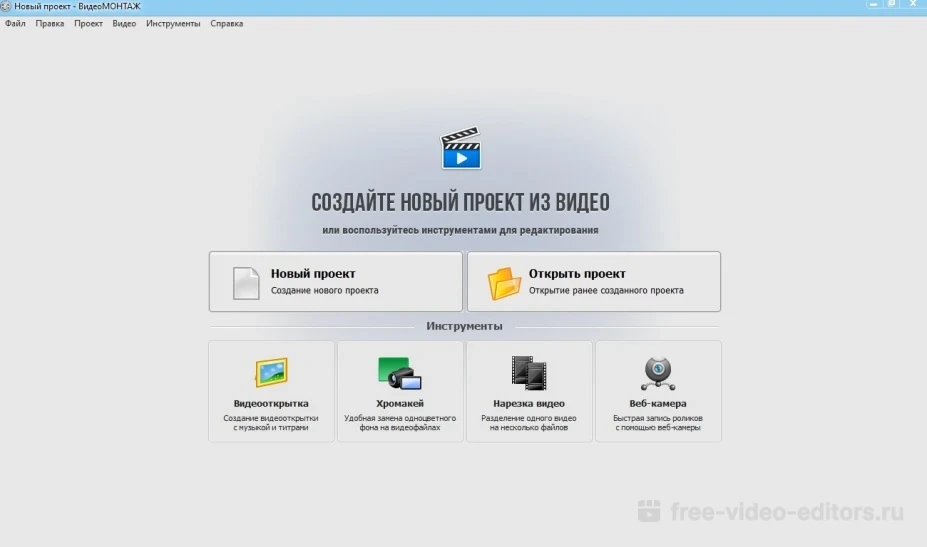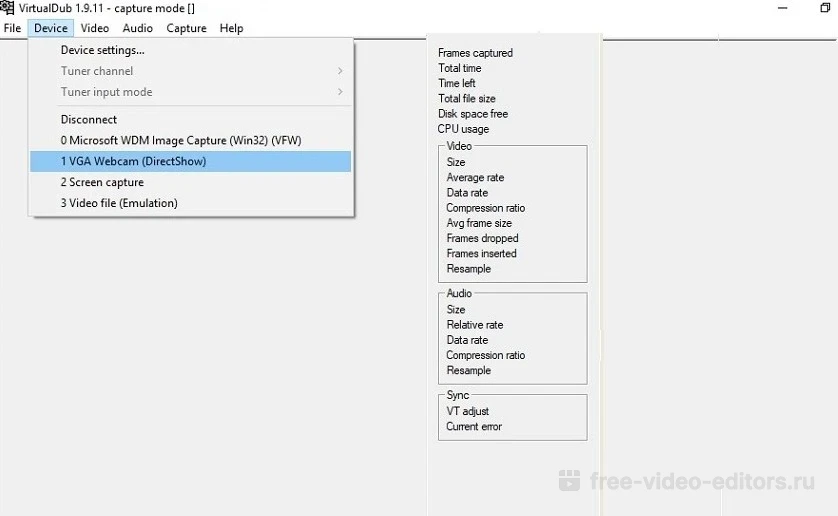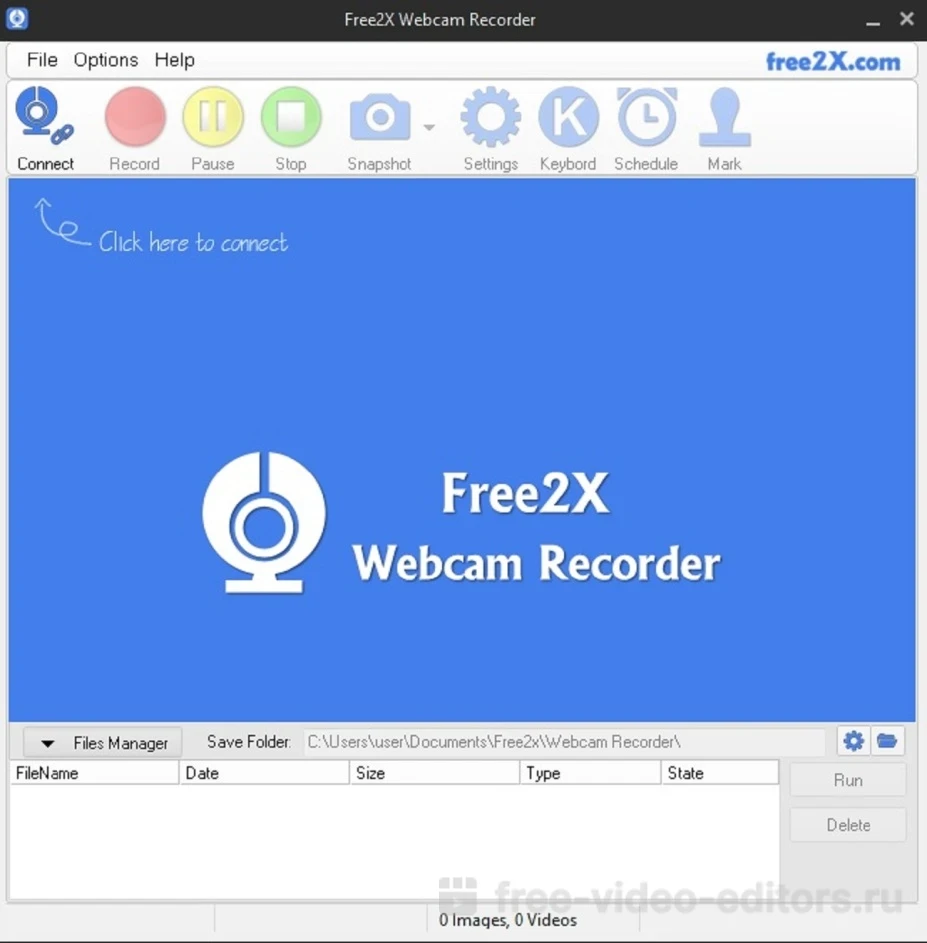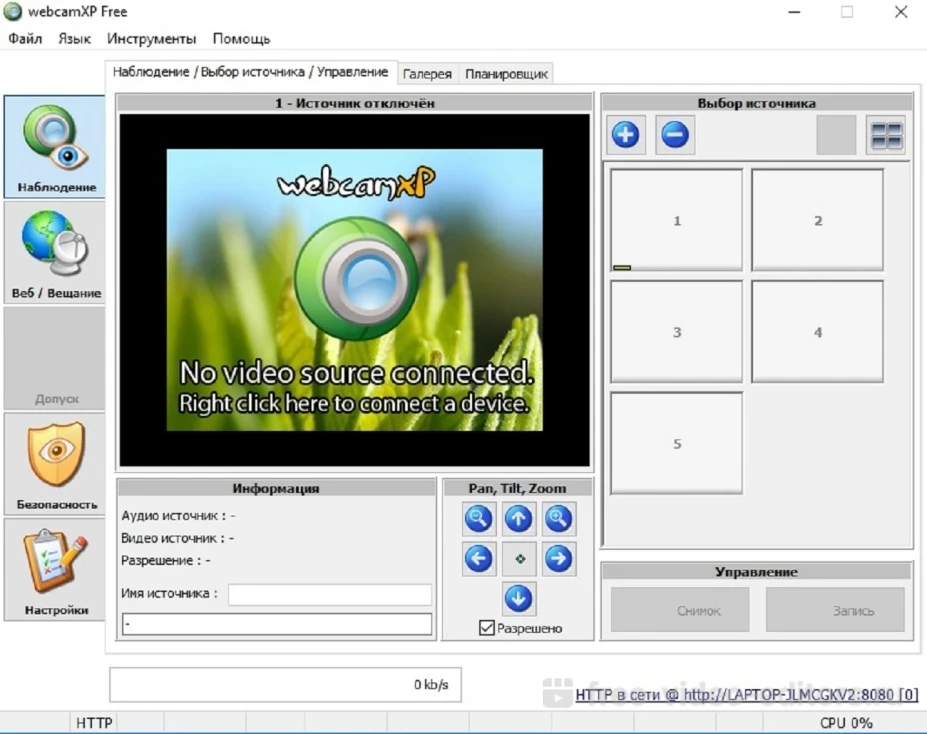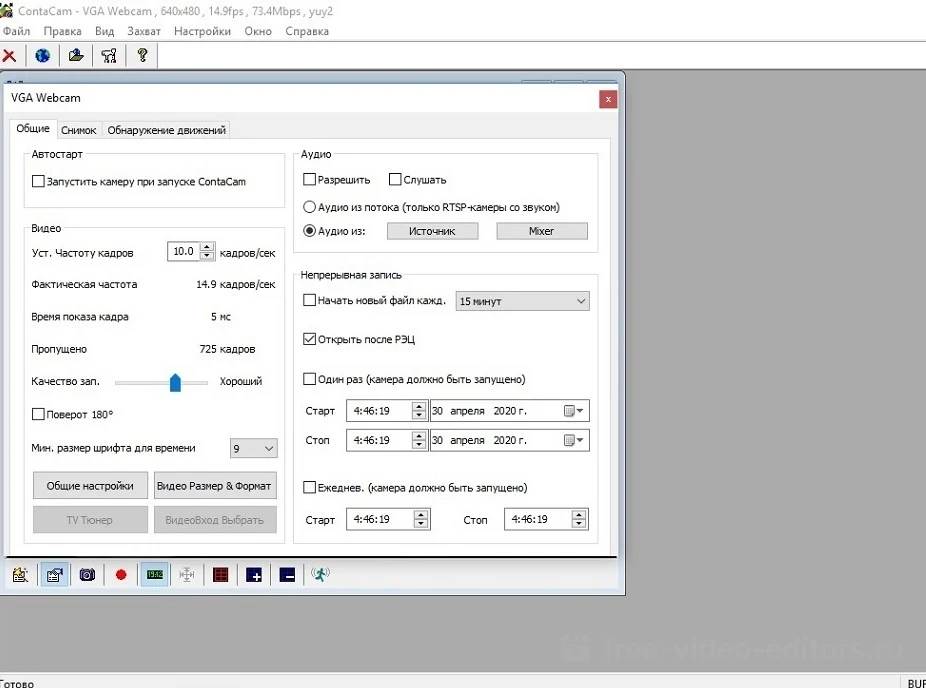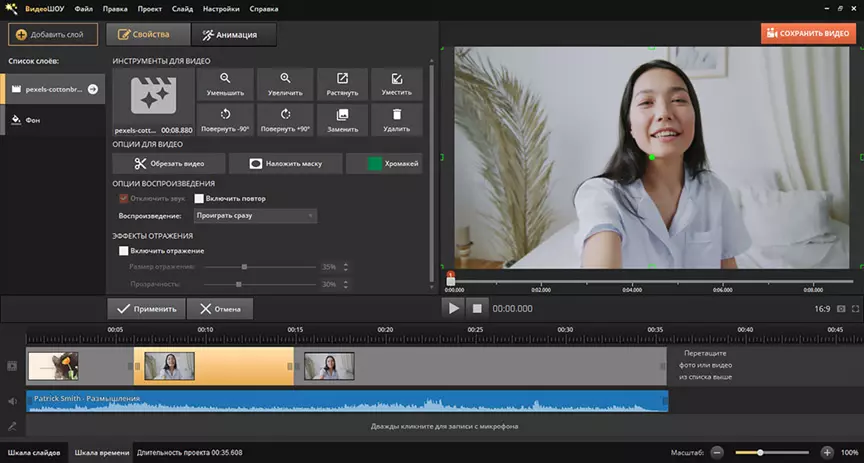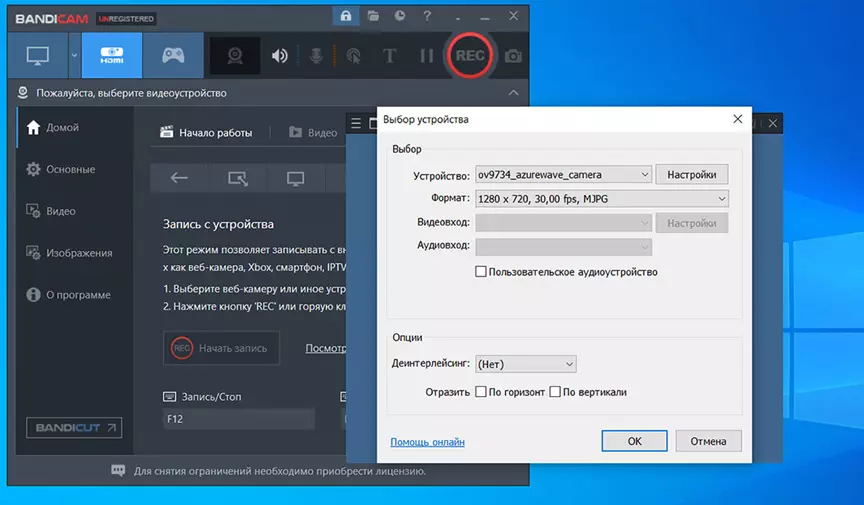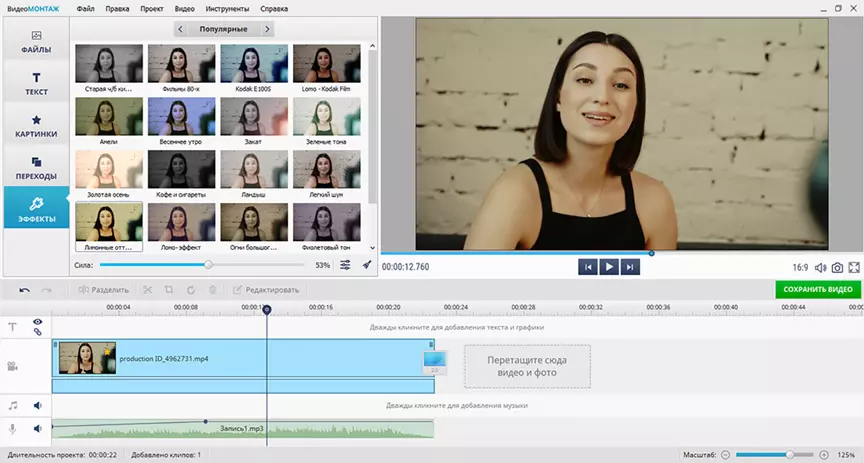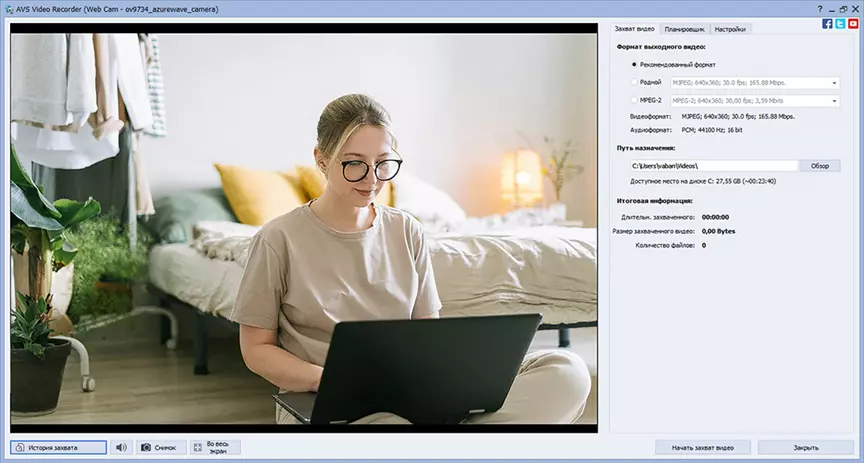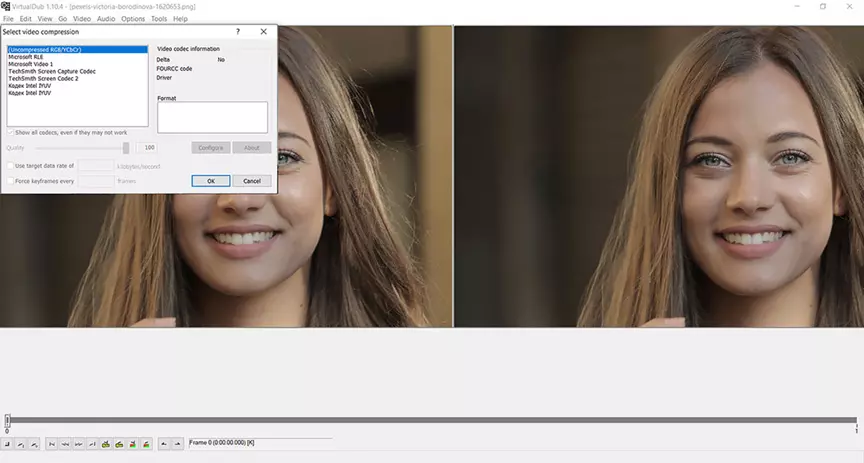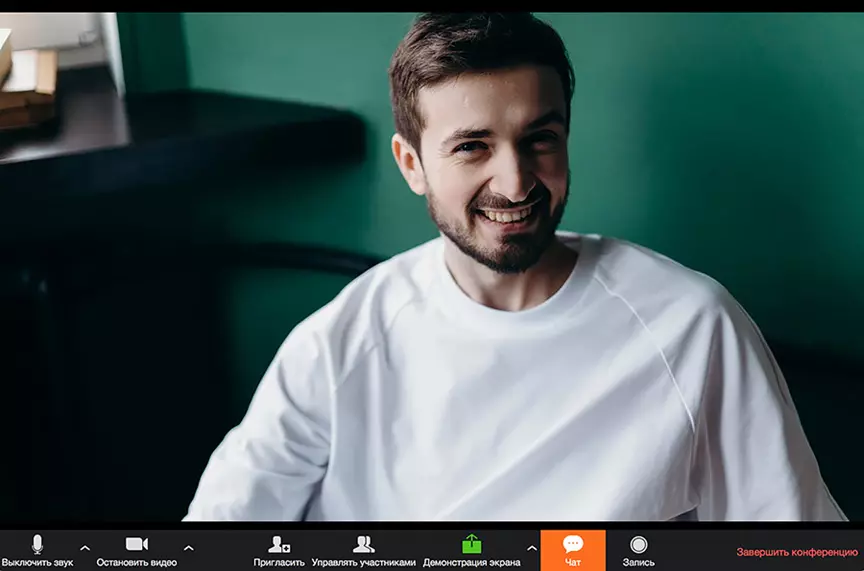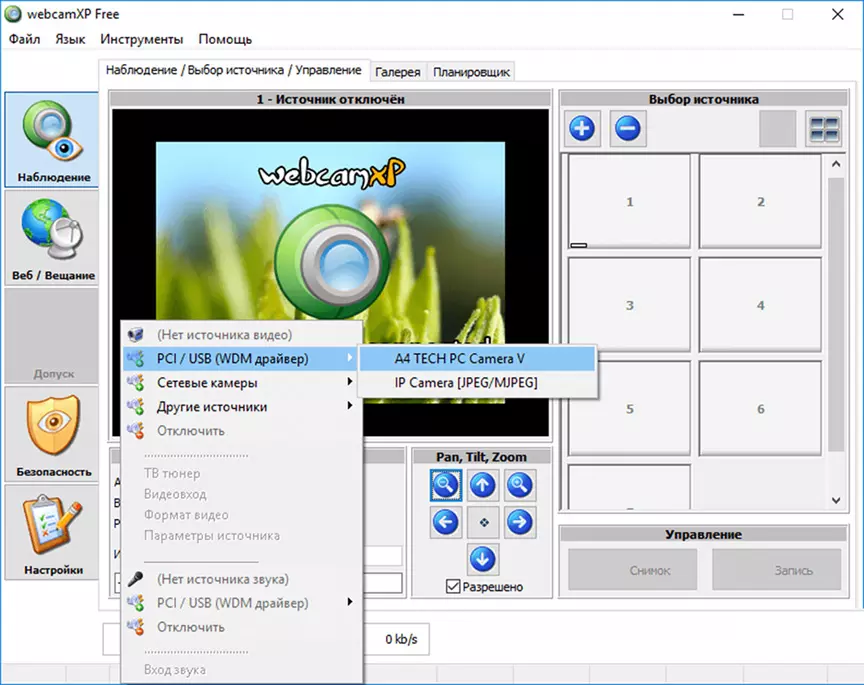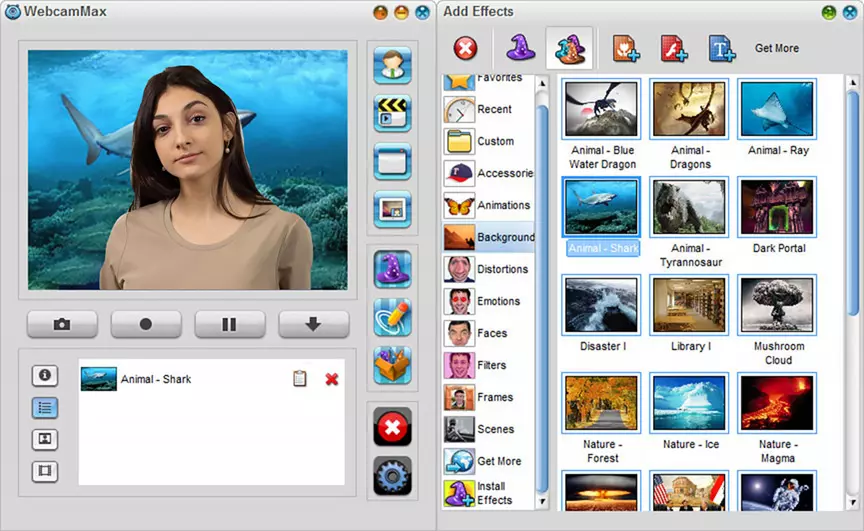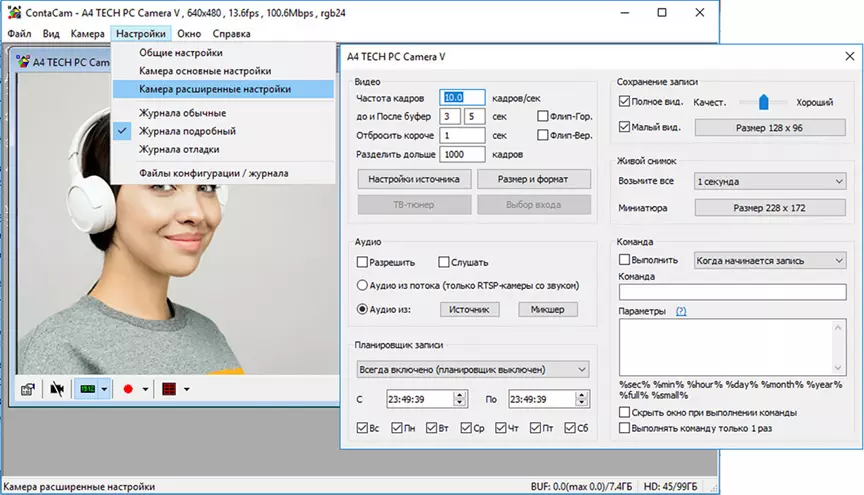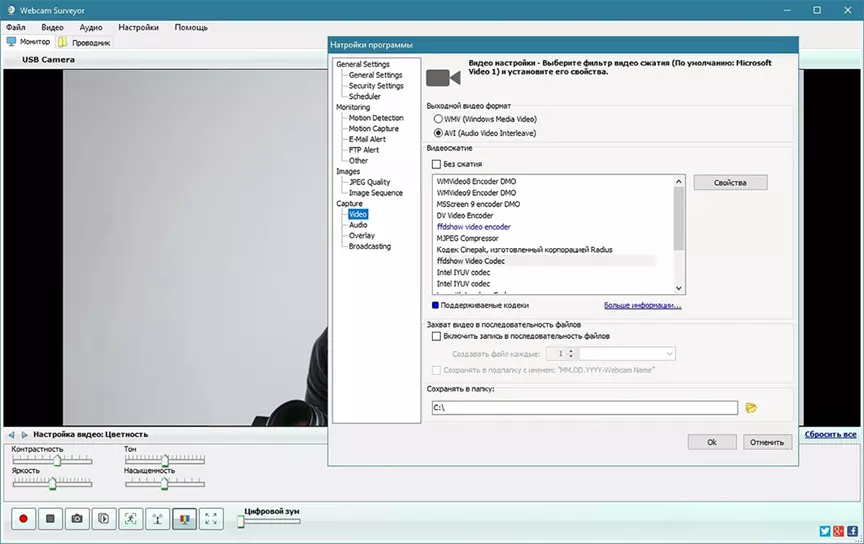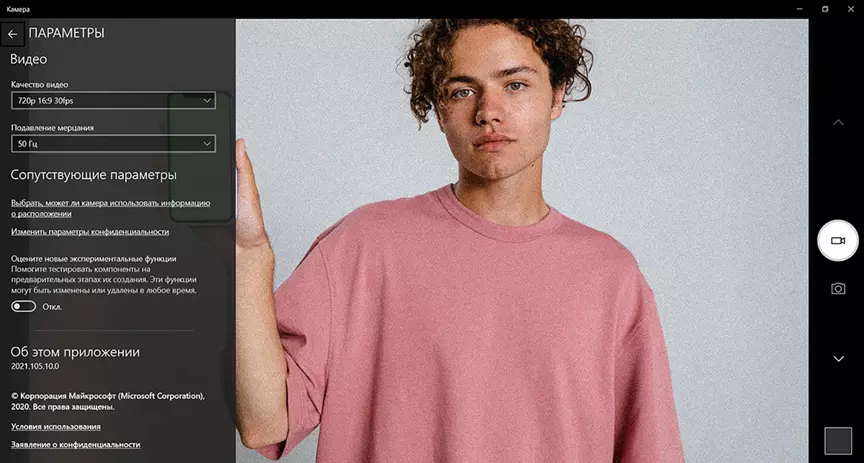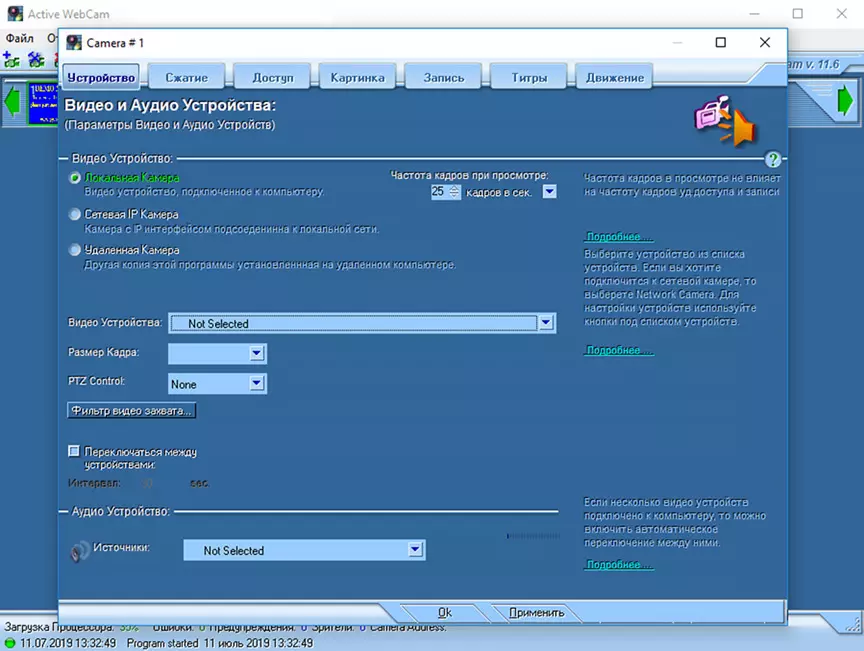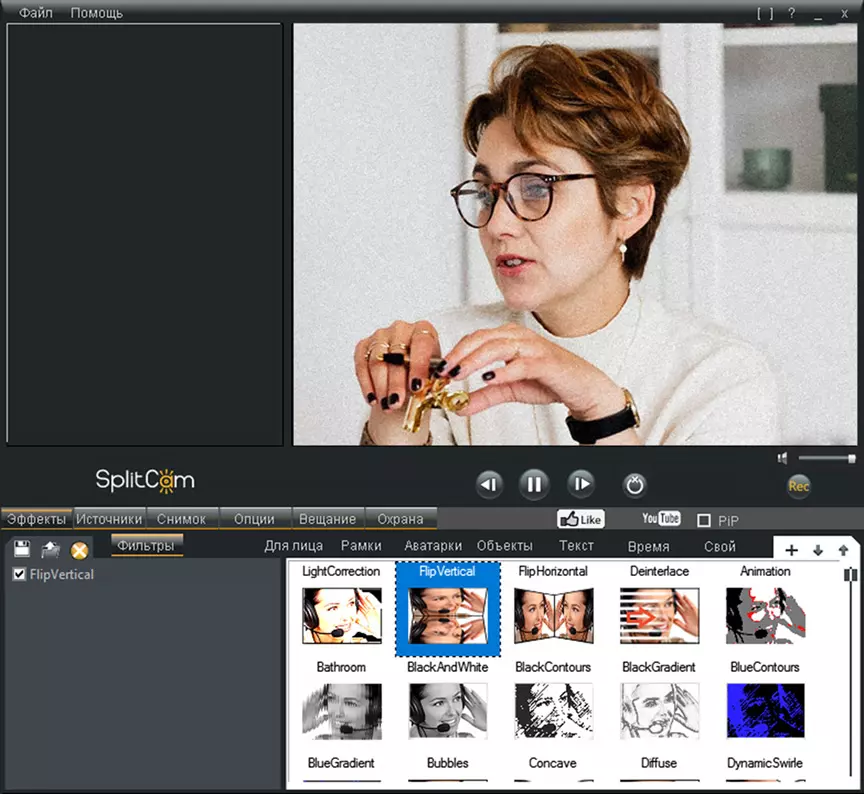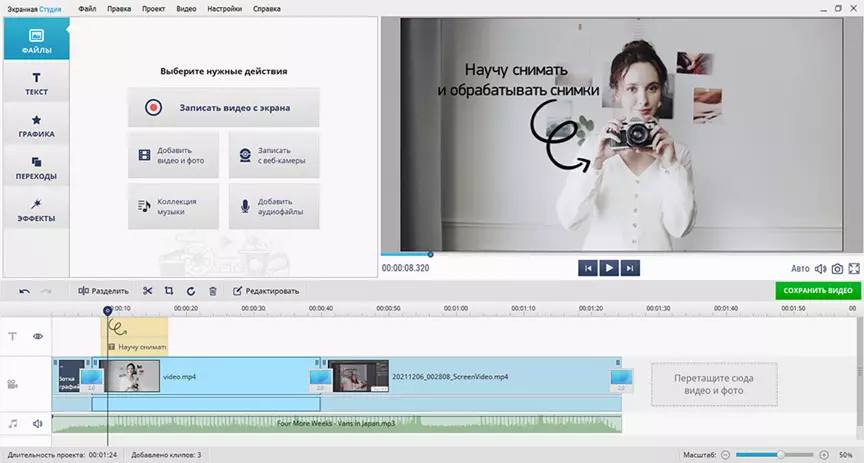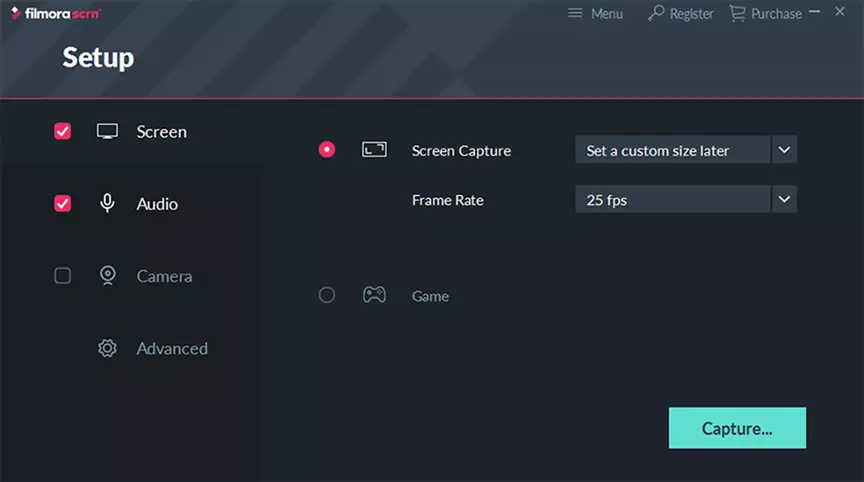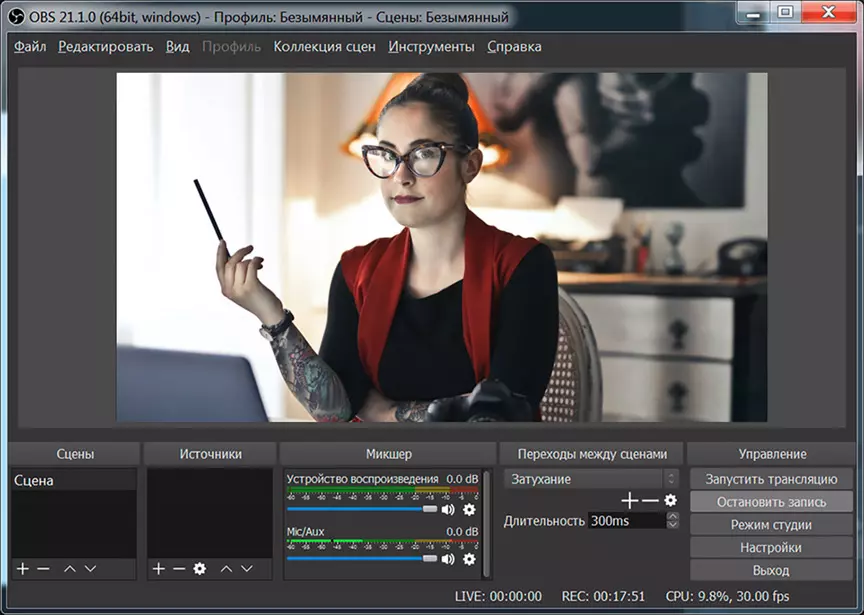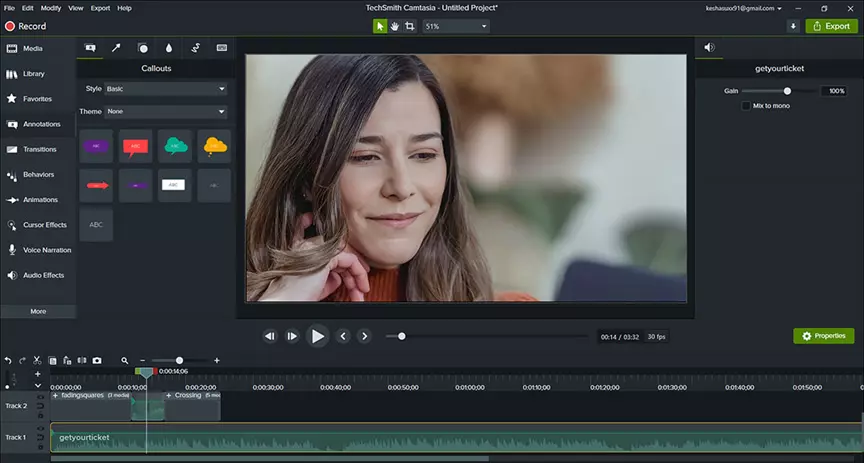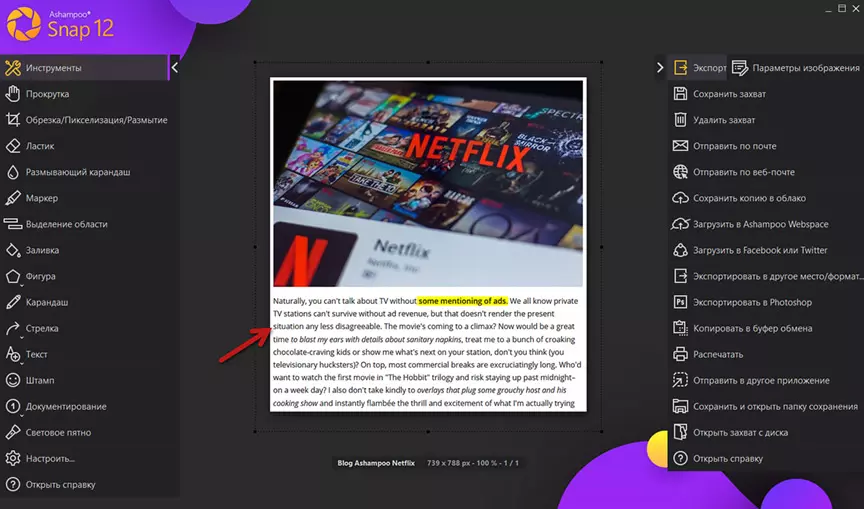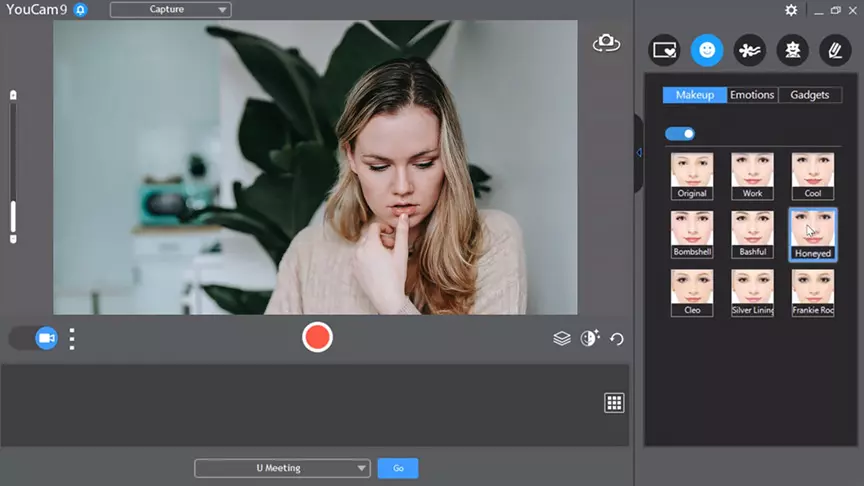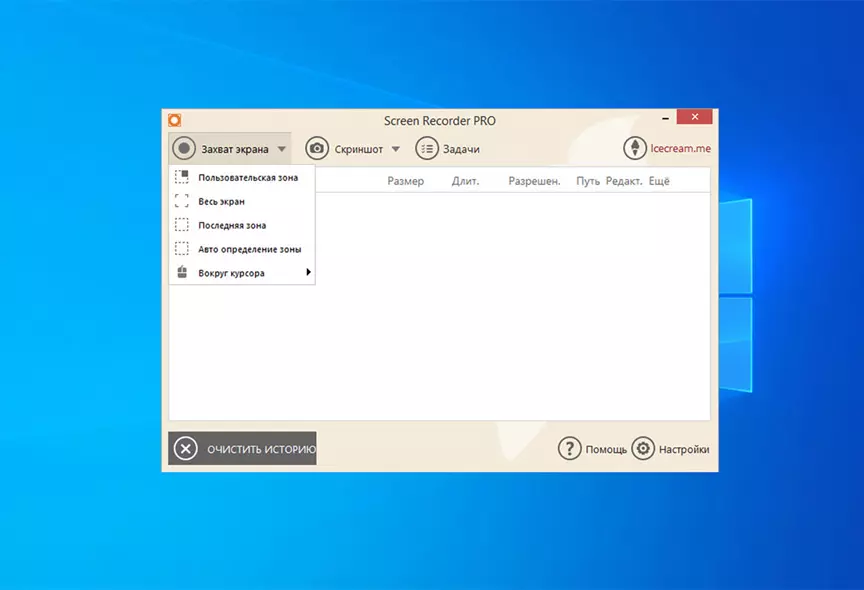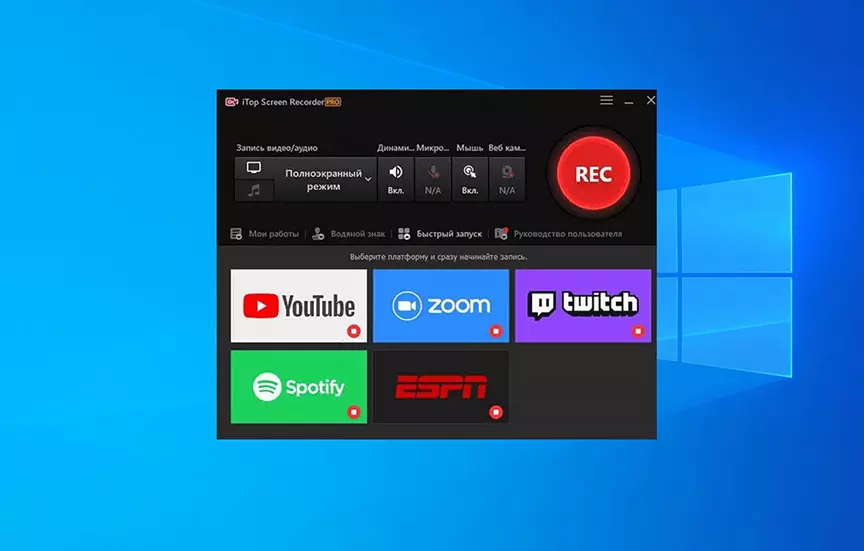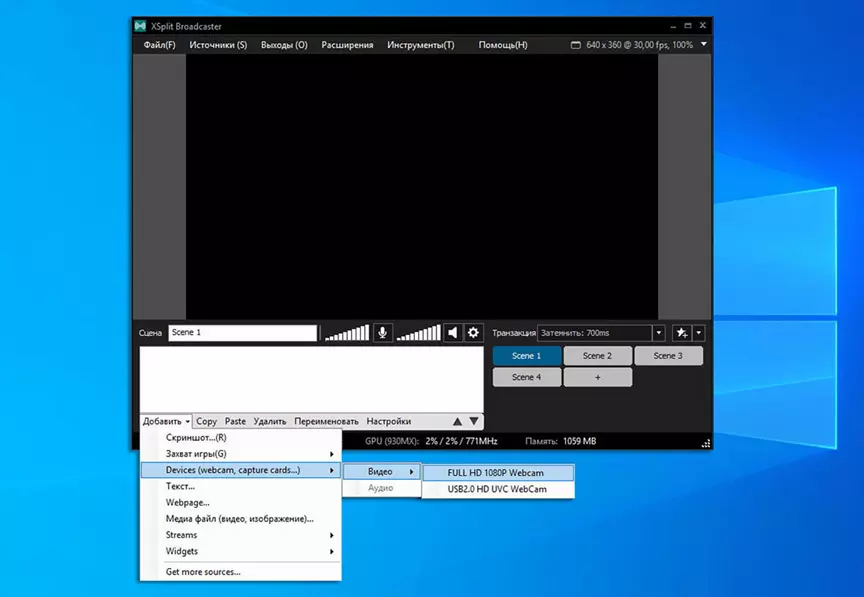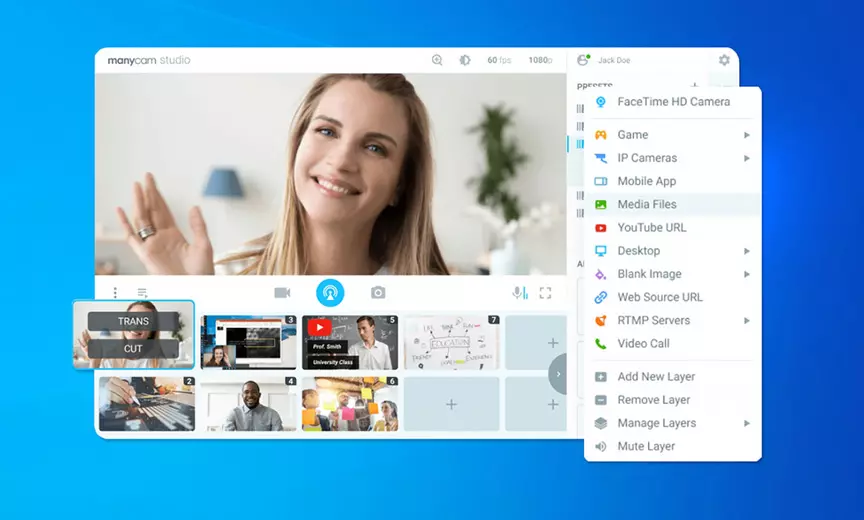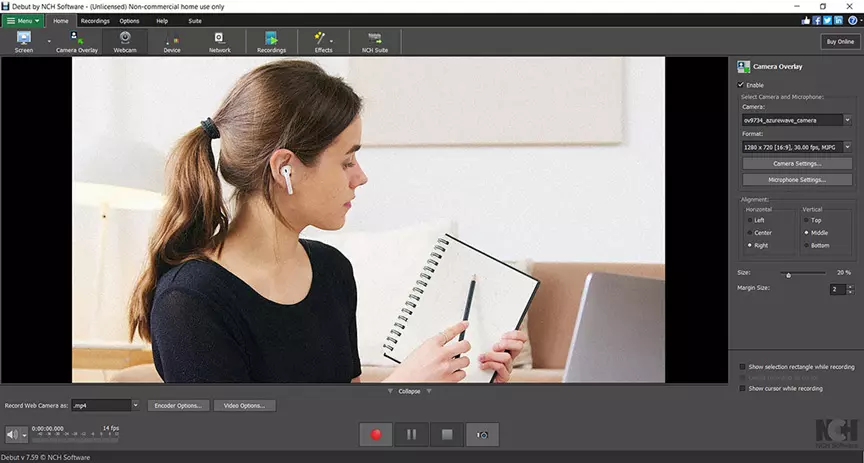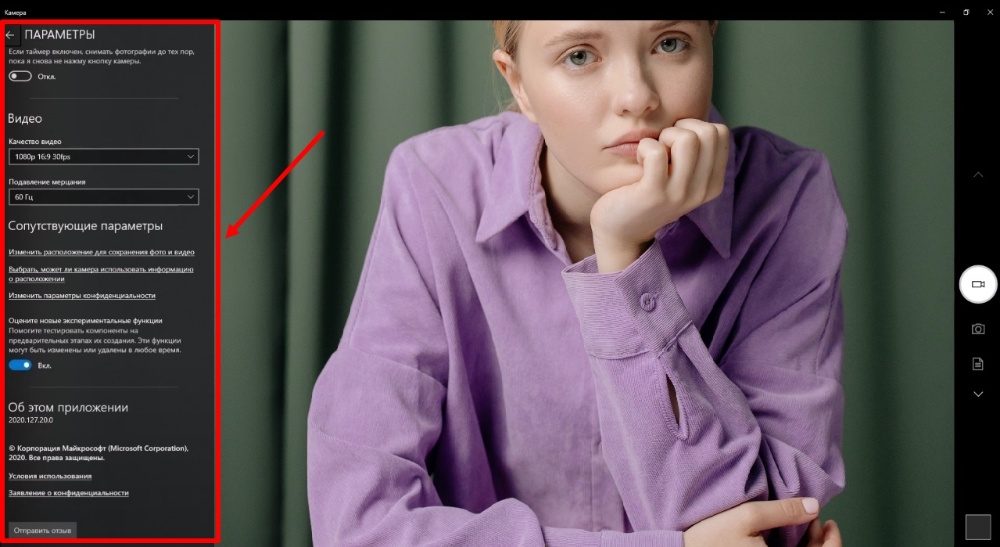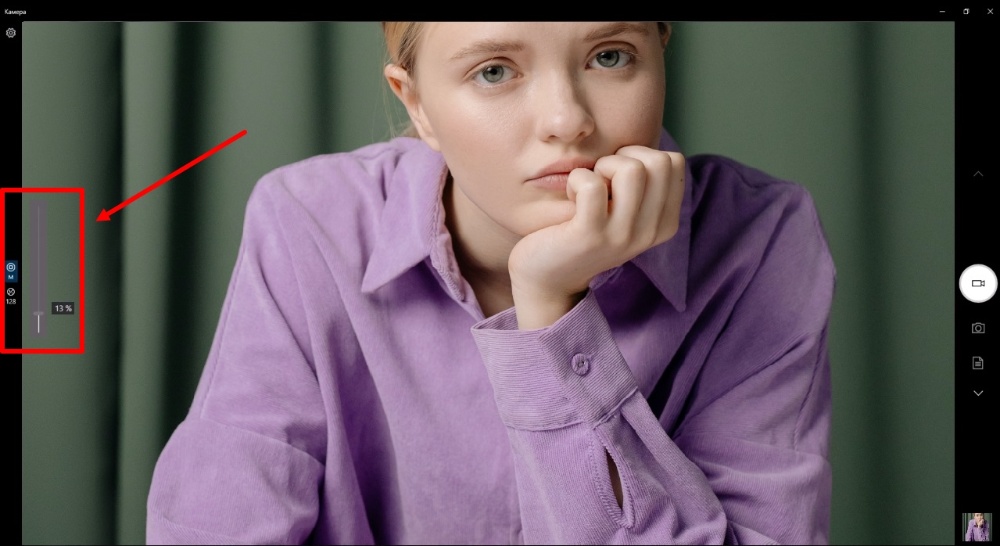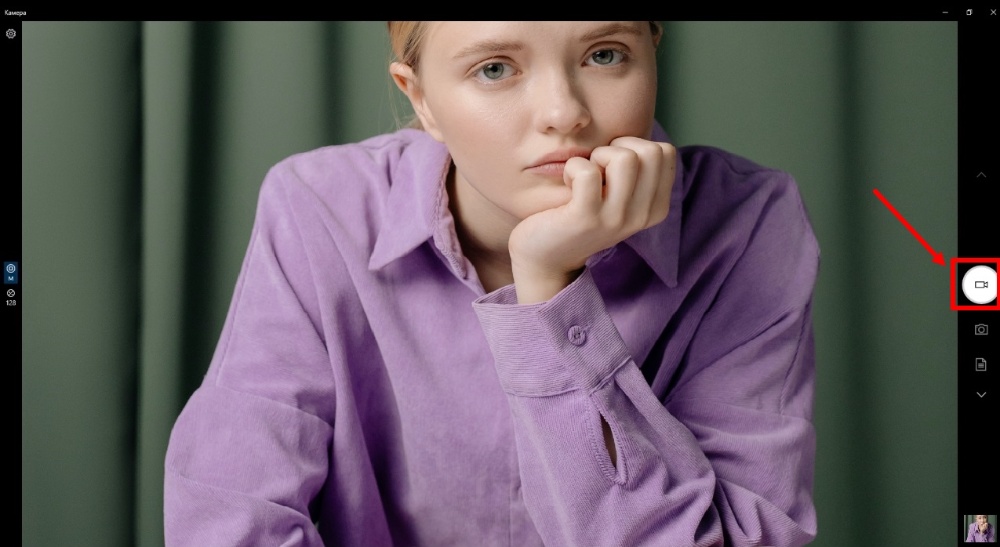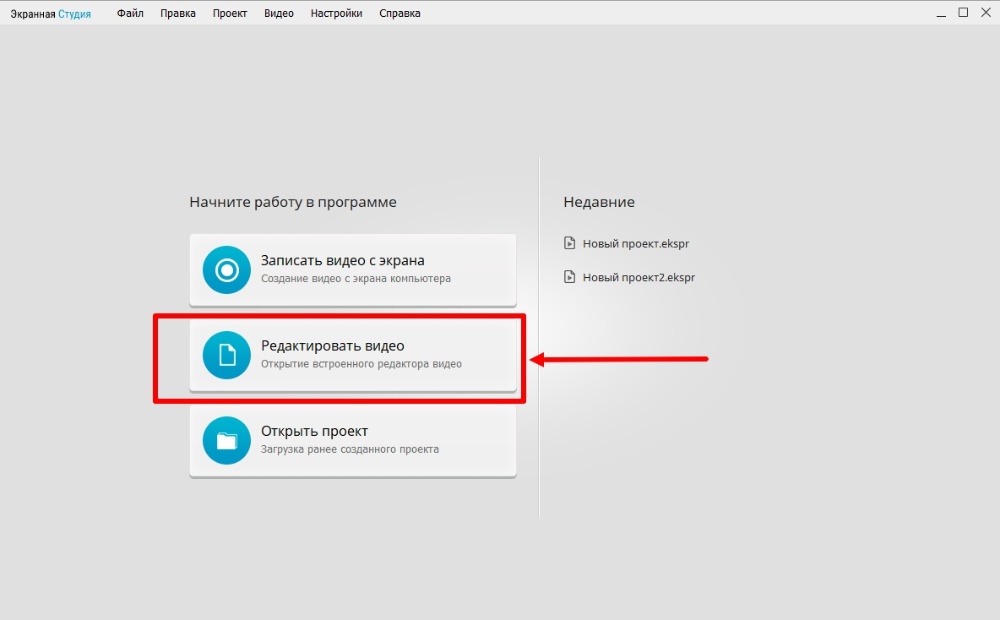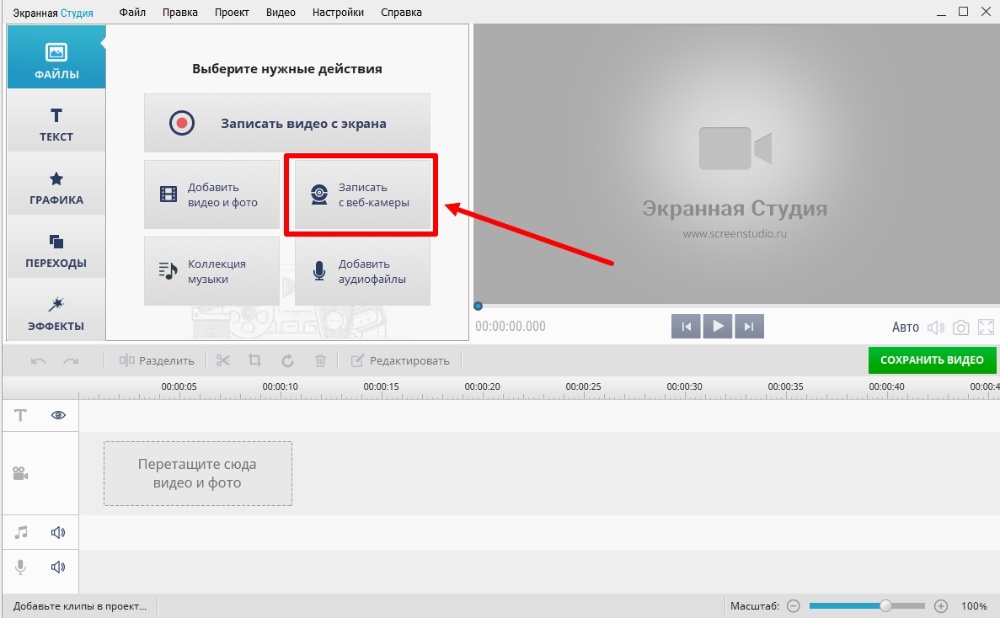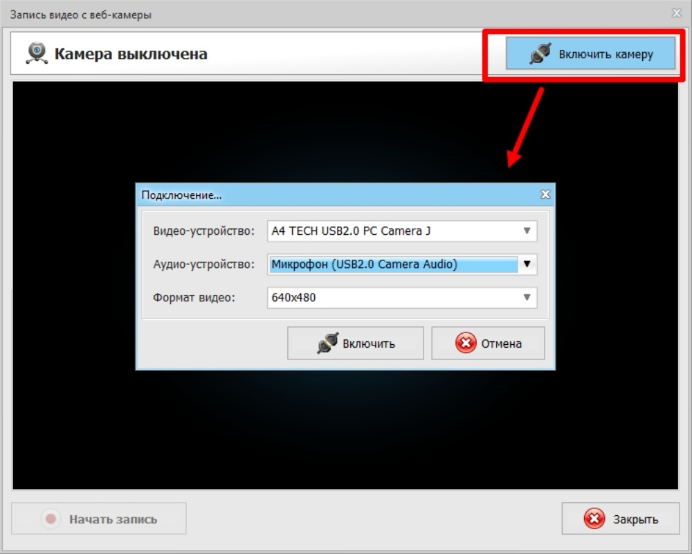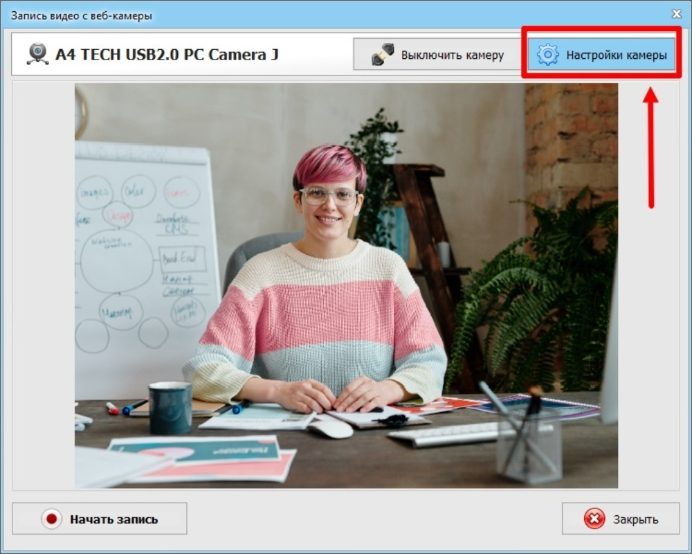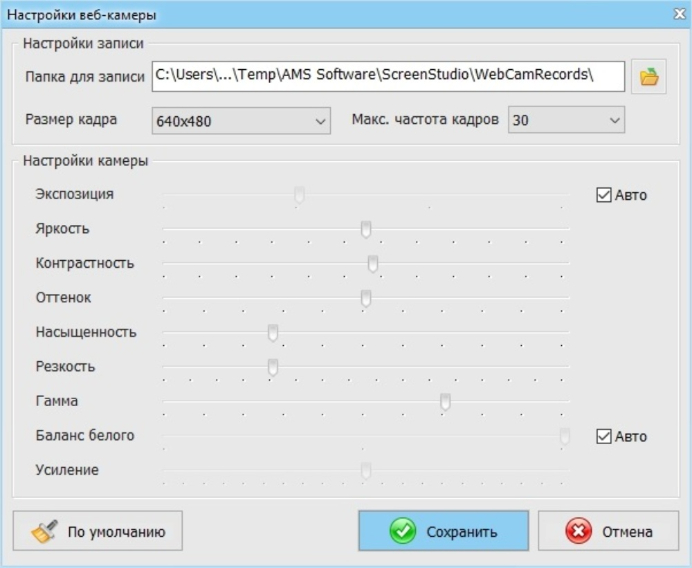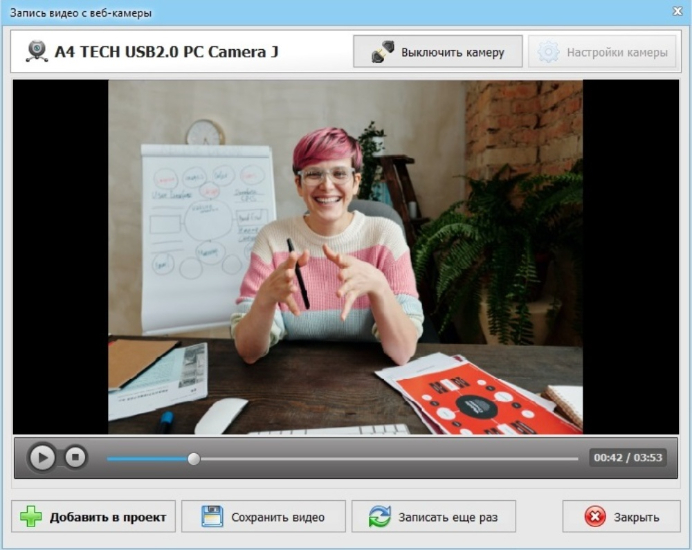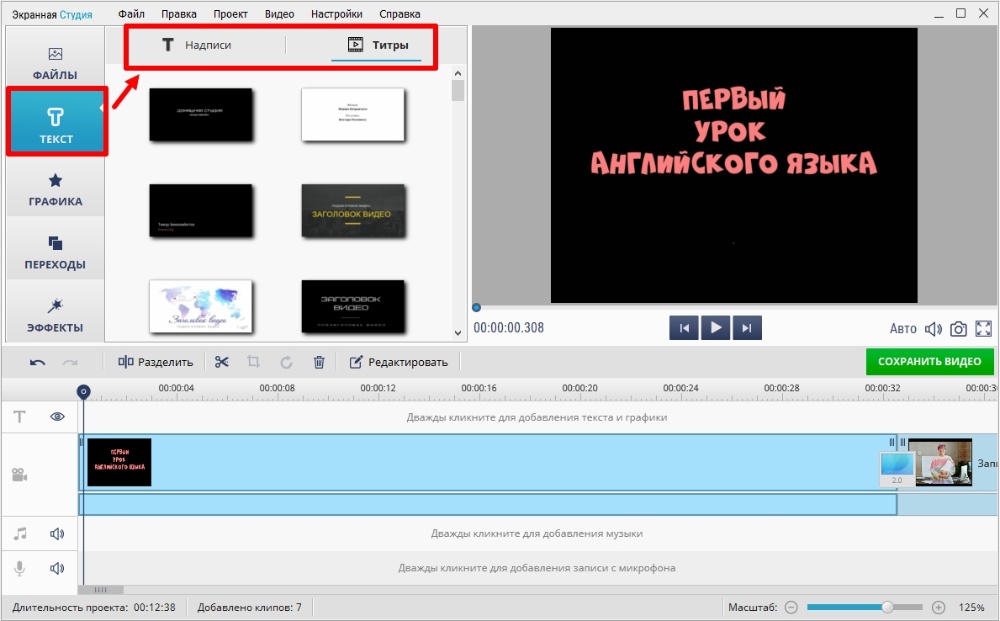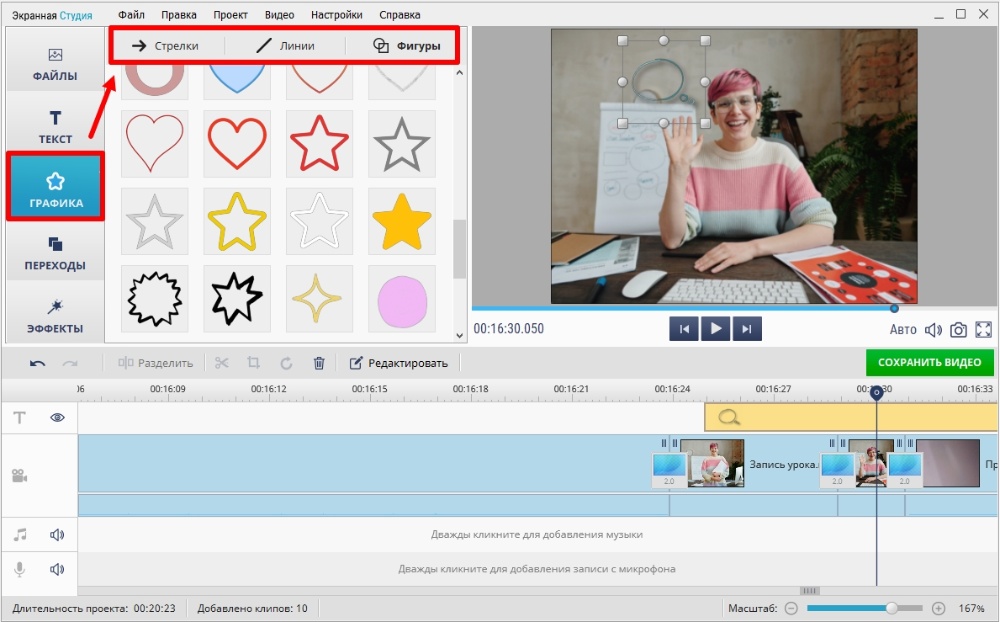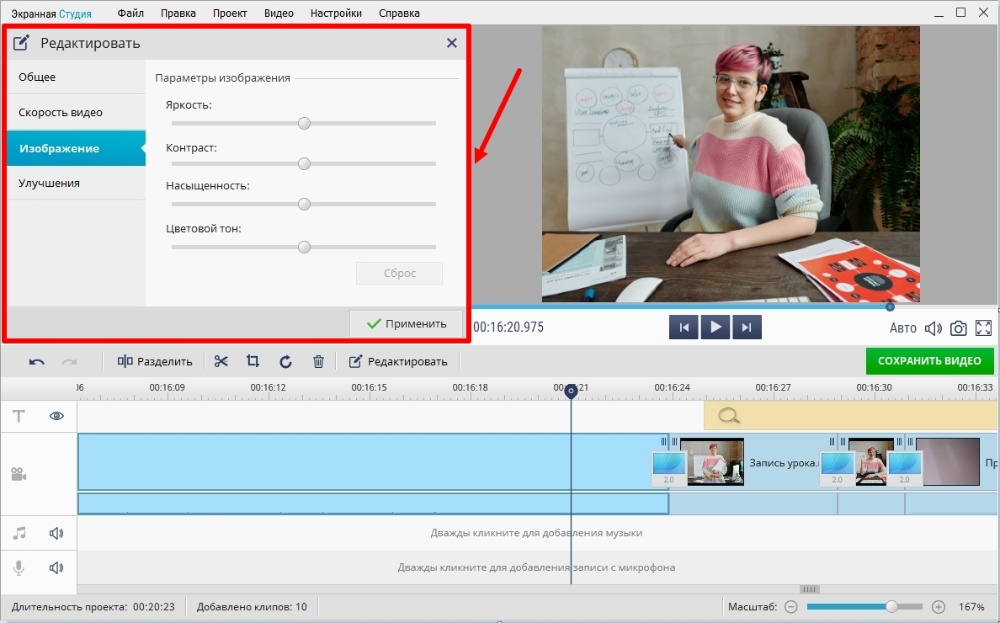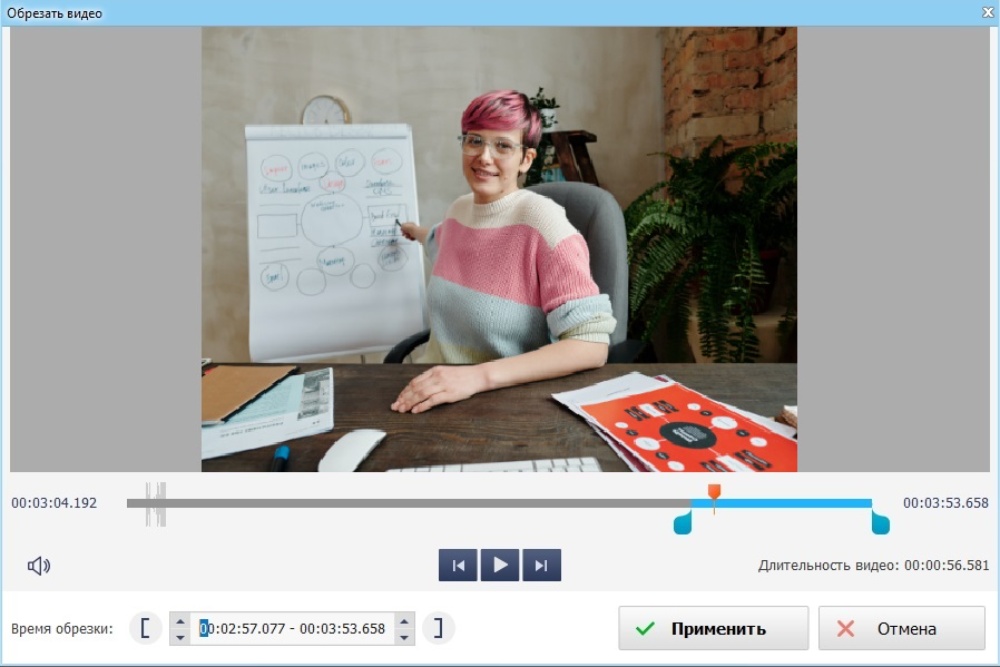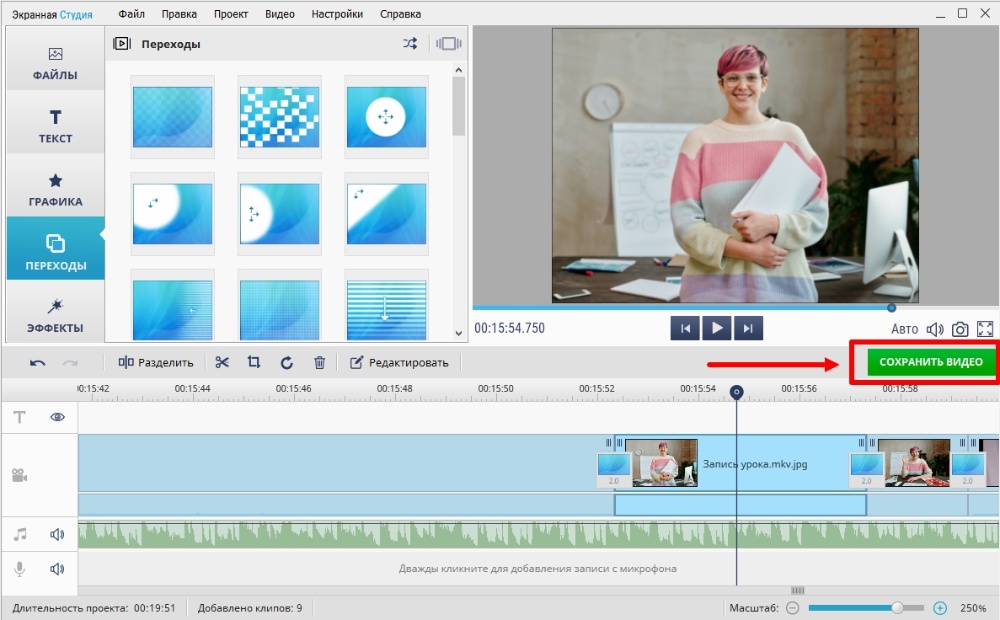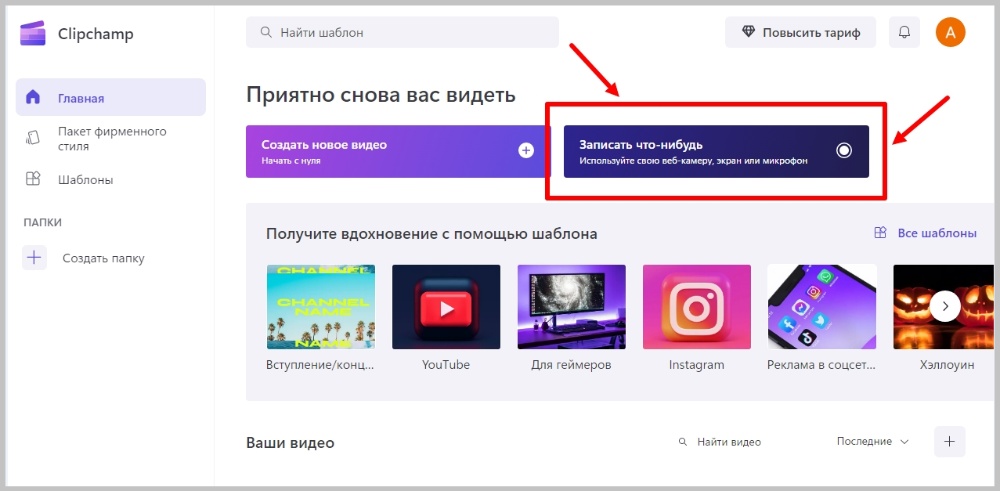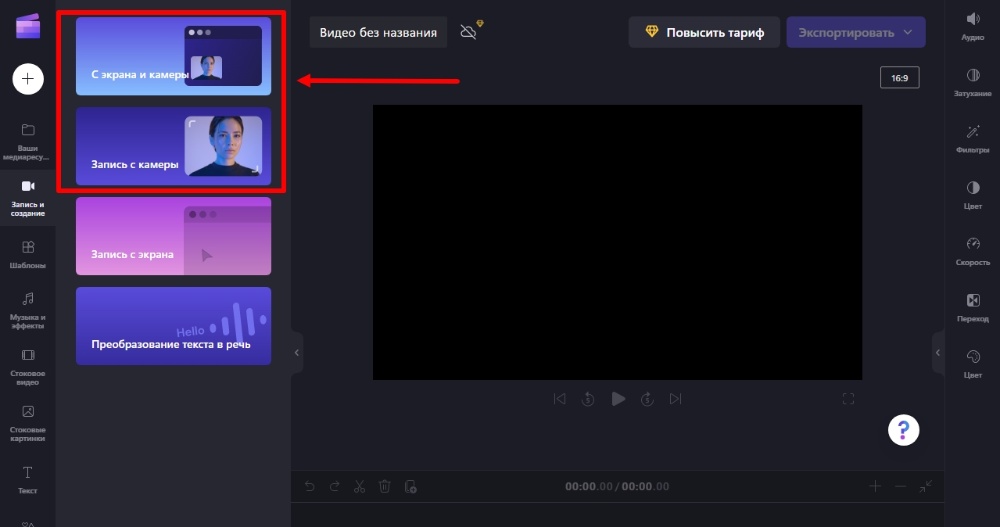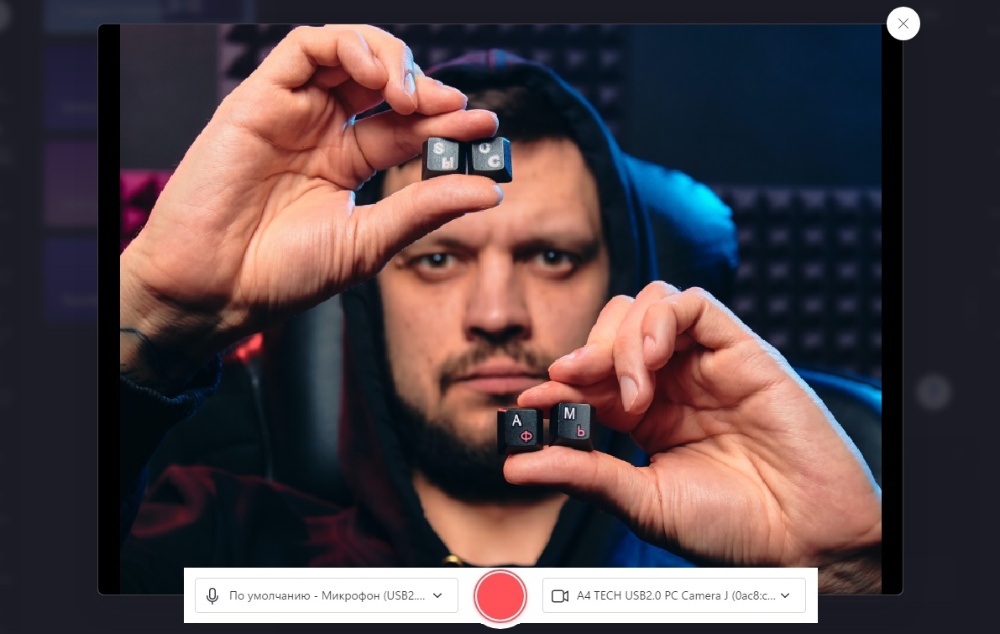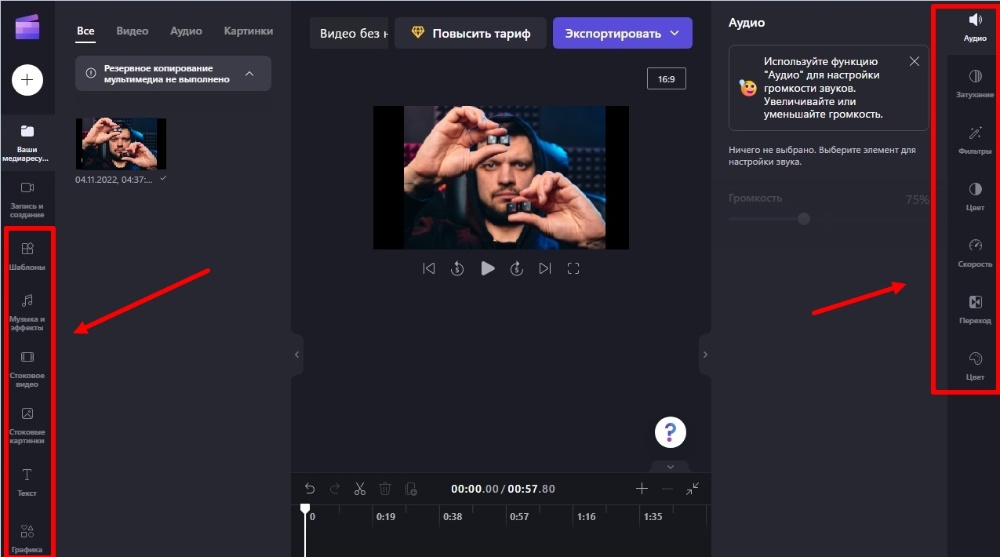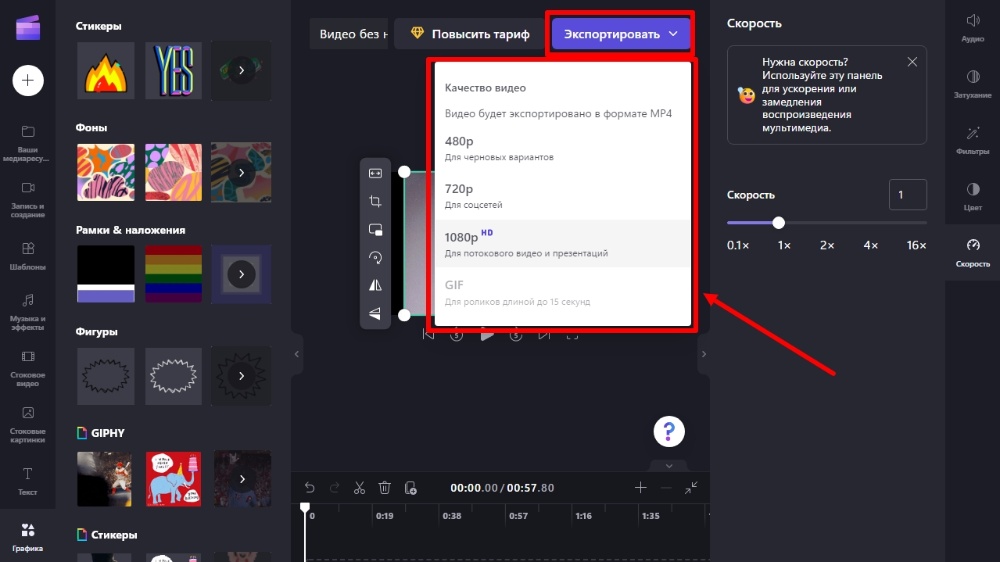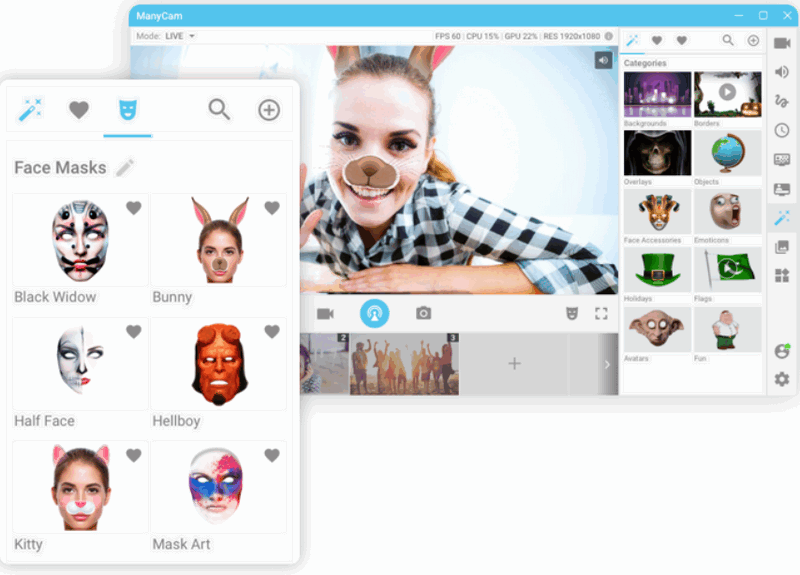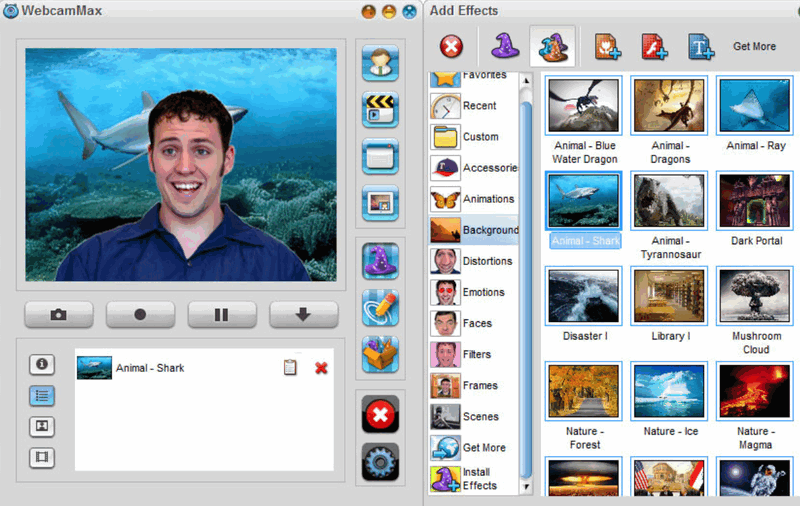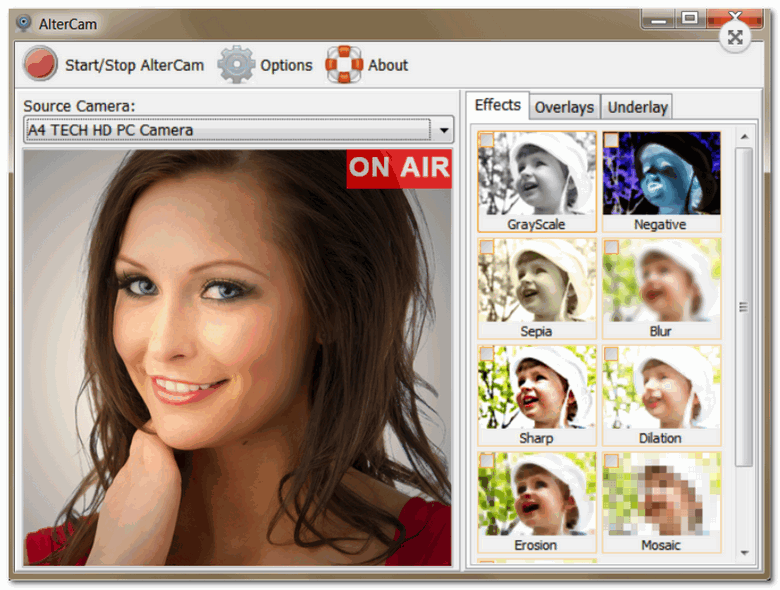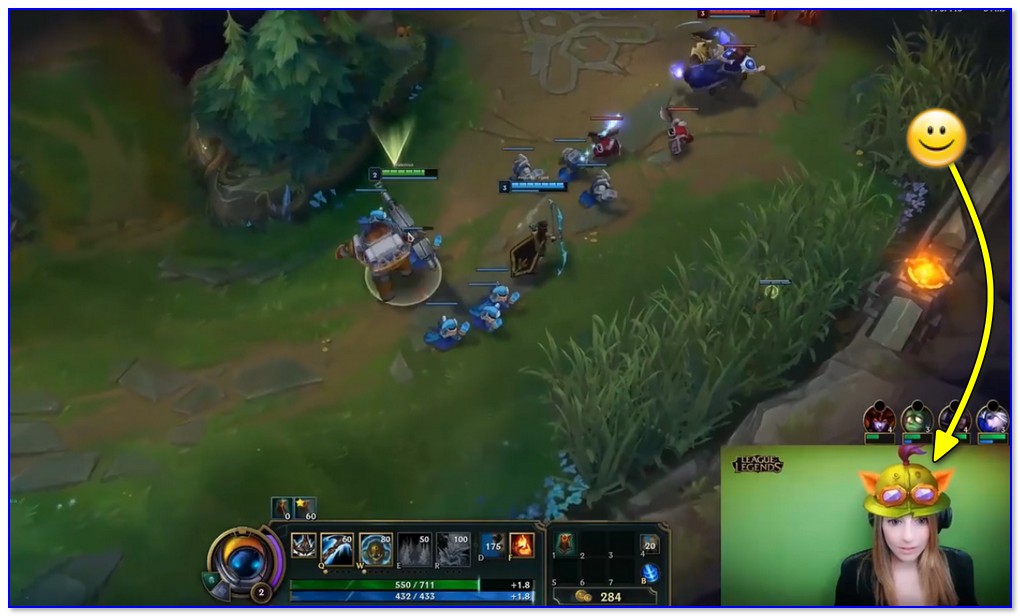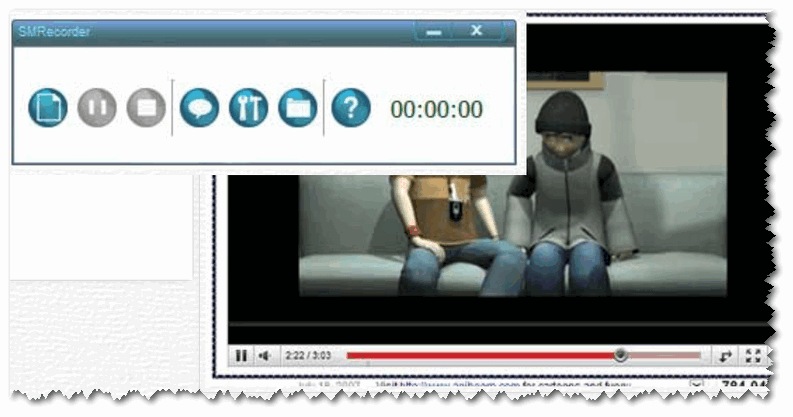У новичка, который ещё не слишком опытный пользователь компьютера может появиться проблема, когда встанет вопрос о необходимости сделать видеозапись со своей вебкамеры, потому как просто подключить камеру недостаточно и нужно ещё найти на компьютере, запустить, а иногда настроить нужную программа для видеозахвата с вебки и если в Windows 10 всё достаточно просто, то с Windows 7 могут возникнуть действительно серьёзные затруднения.
Сам вот недавно получил вопрос во ВКонтакте о том, как записать видео с вебкамеры минуя всякие «тяжёлые» видеоредакторы типа Camtasia, Vegas и прочие, потому что сам редактор не нужен, необходимо только лишь записывать с вебки видосы.
И вроде, думаю, всё просто, но с Windows 7 у самого возникла запарка, я даже не ожидал, что провожусь с этим вопросом в этой операционной системе более часа в поисках подходящей программы! Но нашёл, слава Богу 
Веб камера (ещё вебкой часто называют) — вещь, конечно, очень полезная, при помощи которой кто-то общается по видеосвязи через скайп, кто-то просто записывает видео для себя, кто-то для канала ютуб или своего блога в интернете и поскольку вопрос записи с неё актуален, решил поделиться информацией и с вами: поясню как записывать видео с веб камеры на компьютере с Windows 10 и Windows 7, какой бесплатный софт использовать для этого.
Вместе с драйверами для корректной работы веб камеры может устанавливаться специальное приложение как раз записи видео через неё. Такой вариант в статье рассматривать не буду, поскольку если это приложение установилось, нормально работает, то наверное не обратились бы к этой статье. А раз обратились, значит, либо не установилось вместе с вебкамерой, либо глючит или в целом работает некорректно…
Захват видео с вебкамеры в Windows 10
С этой системой проще всего, потому что в неё уже встроено специальное бесплатное приложение «Камера», которое позволяет записывать видео с любой вебки. Чтобы его открыть, просто в поиске вбейте «Камера» и выберите соответствующий результат:
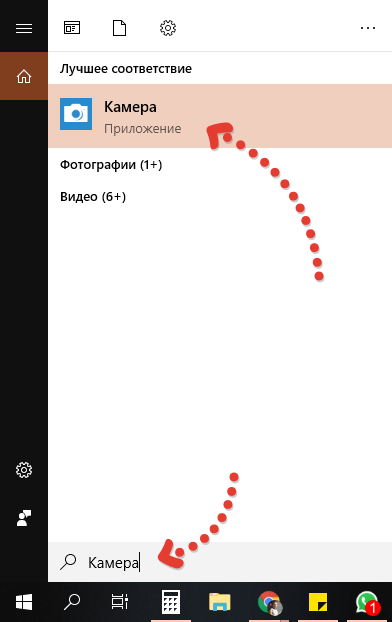
О том как пользоваться поиском в разных версий виндоус, есть отдельная статья здесь »
Откроется приложение, в котором (номер пункта = цифре на скриншоте):
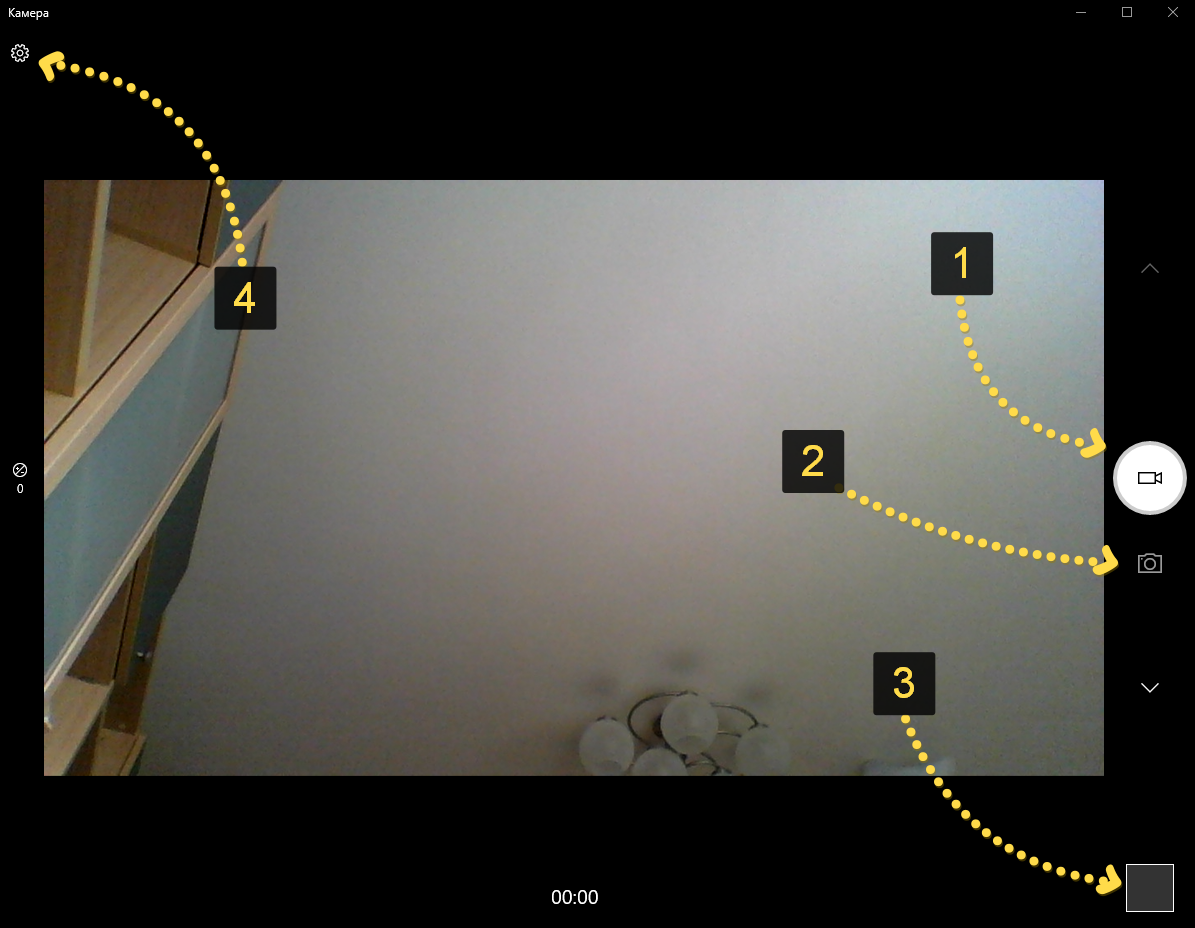
-
Запись видео. То есть если хотите снять видео с веб камеры, нажмите сюда и затем на кнопку записи;
-
Скриншот — сделает снимок с веб камеры;
-
Просмотр отснятых видео и фото;
-
Настройки программы, где можно изменить, например, разрешение съёмки, качество фото.
Как видим, приложение элементарное, без заморочек, есть только самое необходимое. А вот пользователям Windows 7 повезло куда меньше…
Как записать видео с веб камеры в Windows 7
Эта система уже уходит в прошлое, её всё больше вытесняет современная, более продвинутая 10-ка, поэтому некоторые функции в 7-й отсутствуют и их уже не добавят разработчики, поскольку давно уже переключились на последнюю версию система.
Вот и веб камеры это касается. Если при её установке вы не установили вместе с ней соответсвующего софта, позволяющего включать вебку и записывать с неё видосы или по какой-то причине он просто не устанавливается или не работает, то придётся ставить стороннее ПО, потому что никакого встроенного для работы с вебками в семёрке нет.
Когда мне один человек задал вопрос, работая на Windows 7 «Как можно записать видео с веб камеры в 7-й винде», я поначалу думал, что всё элементарно, щас за минут 5 найду нужный софт в интернете, но фигушки!
Цель была найти именно бесплатный софт и чтобы без ненужного функционала, т.е. понятное дело, что мощные редакторы видео вроде Camtasia умеют и захват видео с вебок делать, но во-первых они как раз почти все платные или с неуместными ограничениями, во-вторых бесполезны, когда цель — просто отснять видео с камеры.
И вот для поиска подходящего софта убил более часа, пока не наткнулся на программу Webcam Recorder от разработчкика Free2X. Она действительно бесплатная, простая, в которой сразу же можно разобраться и главное — работает в Windows 7 (ну и в 10-й тоже, если кому нужно).
Сейчас немного о её загрузке и устанвке на компьютер…
Загрузка и установка Webcam Recorder
Ранее программу можно было загрузить с официального сайта http://www.free2x.com/webcam-recorder, но с недавнего времени ресурс разработчика не открывается. Программу у меня есть в наличии и вы можете скачать ее по ссылке здесь »
В самом процессе установки ничего сложного нет, всё стандартно, настраивать ничего не нужно, разве что в окне в предпоследнем окне рекомендую отключить пункт «Run Program on Srartup», чтобы программа не запускалась сама при включении компьютера. Но решать вам 
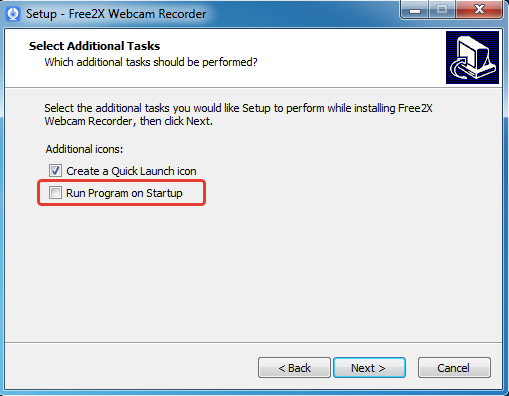
В остальном всё штатно, а после установки запустите программу.
Работа с Webcam Recorder
Как я говорил, программа очень проста и разобраться с ней не составит труда даже без моего данного руководства 
После запуска программки в главном окне нужно сразу нажать «Connect», чтобы активировать веб камеру:
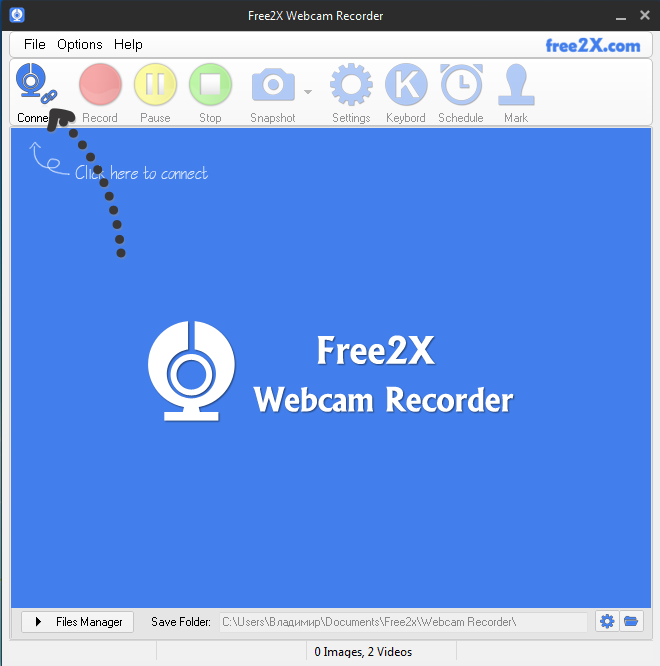
Программа должна сразу найти вашу вебку и уже можно записывать, нажав кнопку Record, ну а если выбрала не ту (вдруг у вас сразу 2 к компьютеру подключено), то сможете изменить в настройках (распишу ниже).

Для остановки записи, соответственно, нажимаем Stop [1], а для создания скриншота кнопку с изображением фотика [2]:

Все записанные видео и снятые фотографии по умолчанию сохраняются в папке:
C:UsersИмя_пользователяDocumentsFree2xWebcam Recorder
Если нужно быстро открыть папку с сохранёнными данными, то кликните на папку [1], а чтобы изменить папку для сохранения, кликните на шестерёнку [2] и выберите нужную.
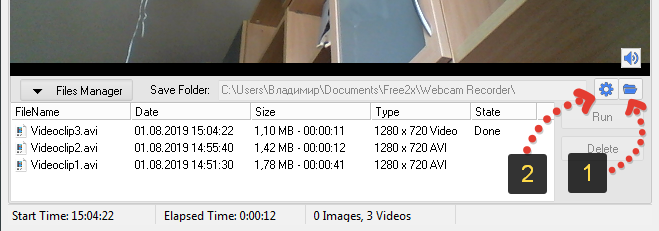
Чтобы перейти в настройки, нажмите на Settings и на вкладках видео и аудио сможете при необходимости поработать с настройками программы, например, изменить разрешение съёмки камерой, переключаться между несколькими камерами, выбирать микрофон и настраивать звук.

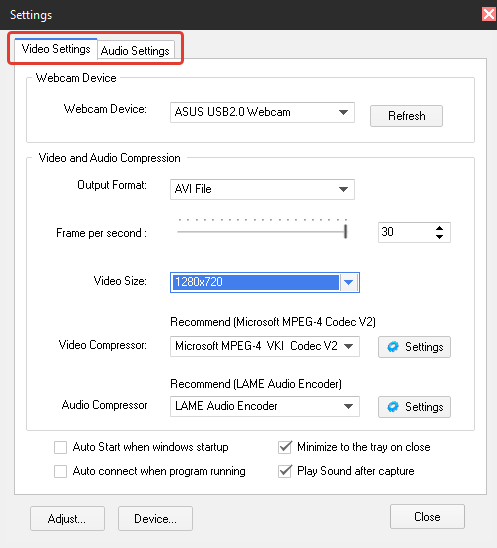
Вот собственно и всё, самое основное и нужное в программе.
Заключение
Таким образом, для записи видео с веб камеры для обеих последних систем Windows, 7-й и 10-й, есть простые программы. Конечно для десятки даже устанавливать ничего не приходится, но и в семёрке на загрузку и установку простенькой программы Webcam Recorder вряд ли уйдёт более минут 20.
Кстати, если компьютер не самый дряхлый и тянет Windows 10 по конфигурации, рекомендую на неё перейти, система на самом деле значительно лучше, хотя бы даже у неё больше функционала и совместимости с современными программами!
Если остались вопросы, пожелания или просто есть что сказать, оставляйте комментарии, всем отвечу! 
Лучшие бесплатные программы для записи видео
с веб камеры
Основная функция веб-камер состоит в обеспечении видеосвязи, они не предусматривают экспорт видеопотока. Однако многие блогеры ищут бесплатные программы для записи видео с веб-камеры. Многим нужен подобный софт для сохранения видеоконференции, некоторые — создают обучающие курсы и записывают инструкции через встроенные камеры. В этой статье мы рассмотрим список популярных приложений для видеозаписи с веб-камеры для Windows и их основные функции.
ВидеоМОНТАЖ
ВидеоМОНТАЖ – многофункциональный видеоредактор для обработки и монтажа медиафайлов. Позволяет объединять ролики, регулировать длительность, применять фильтры, накладывать фоновую музыку, заменять звук и многое другое. Также с ее помощью можно сохранить видеопоток на ПК через веб-камеру. Отснятые ролики можно встроить в фильм, записать на диск или отправить в интернет. Несомненным плюсом является понятный интерфейс на русском языке.
Скачать бесплатно

✔️ Плюсы:
- Большая коллекция пресетов;
- Работа с аудиодорожкой;
- Обширные возможности редактирования видеофайлов;
- Простой интуитивно понятный интерфейс на русском языке;
Чтобы сделать захват видео с вебкамеры в программе ВидеоМОНТАЖ, откройте приложение. На стартовом экране выберите пункт «Веб-камера». Приложение автоматически опознает подключенный девайс. Если этого не произошло, нажмите кнопку «Подключить веб-камеру». После этого щелкните «Начать запись».
VirtualDub
VirtualDub – одно из самых известных бесплатных ПО для захвата и обработки видео. В нем вы сможете записать видеозвонок с вебки и сохранить файл в формате AVI. Созданный файл можно обработать: применить фильтры, обрезать, заменить звук, разрезать на фрагменты, настроить яркость и контрастность и прочее.
✔️ Плюсы:
- Пакетная обработка файлов;
- Работа с крупными файлами до 2 ГБ;
❌ Минусы:
- Требует установки дополнительных видеокодеков;
- Экспорт только в формате AVI или MPEG-1;
Чтобы начать запись видео с веб камеры, откройте «File», затем «Capture AVI». Сначала нужно настроить записывающее устройство. Перейдите в пункт «Device» и настройте параметры. Захват запускается клавишей F5. Чтобы остановить процесс, нажмите ESC. Для экспорта откройте «File», затем «Set capture file». Укажите имя и директорию.
Live webcam
Live webcam создана специально для управления видеотрансляцией с веб-камеры. В ней вы можете записывать видеозвонки и делать скриншоты, отслеживать действия пользователи через камеру. Ее особенностью является режим автосъемки и возможность ведения скрытого наблюдения. Приложение работает на всех версиях Windows, в том числе ее можно использовать для Windows XP. На данный момент ее разработка прекращена, но вы можете скачать эту программу для снятия видео с веб камеры на специализированных сайтах или через торрент.
✔️ Плюсы:
- Поддержка русского языка;
- Настройка автоматического режима съемки;
- Отслеживание и сравнение повторных кадров;
❌ Минусы:
- Ограниченный набор инструментов;
- Разработка закрыта, поэтому работоспособность не гарантируется;
Запустите софт. Текущее положение гарнитуры отобразится внизу в левом углу. Чтобы сделать скриншот, нажмите «Сделать снимок». Съемка запускается кнопкой «Старт». Изменить параметры можно в пункте «Настройки камеры».
Free2X Webcam Recorder
Free2X Webcam Recorder позволяет бесплатно захватывать видео со звуком с веб-камеры компьютера или ноутбука. Отснятый материал можно преобразовать в форматы MP4, AVI и WMV. Также в ней можно делать скриншоты, запускать запись по расписанию и накладывать на созданный видеоролик изображения.
✔️ Плюсы:
- Можно наложить изображение, лого или водяной знак;
- Встроенный планировщик;
❌ Минусы:
- Ограниченный набор инструментов;
- Нет видеоредактора;
Откройте приложение и соедините его с видеогарнитурой кнопкой «Connect». Для начала записи нажмите «Record». Нажав кнопку «Keybord», вы можете установить горячие клавиши. Автоматический запуск настраивается в пункте «Schedule». По умолчанию видеофайлы сохраняются в папку приложения. Изменить это можно в поле «Save Folder».
MyCam
MyCam – многофункциональная программа для захвата видео с веб камеры. Снятый видеоролик можно отредактировать, применить фильтры и сохранить в формате AVI. Также она позволяет делать скриншоты через подключённый девайс и обрабатывать полученные снимки. Приложение поддерживает запись практически со всех моделей камер и позволяет транслировать видео в режиме онлайн. Приложение может использоваться для всех версий Windows, начиная с виндовс 7.
✔️ Плюсы:
- Встроенные фильтры;
- Трансляция онлайн и публикация в сети;
- Режим отложенной съемки;
❌ Минусы:
- Экспорт только в формат AVI;
- Водяной знак и ограниченные функции в пробной версии;
Откройте программу и нажмите зеленую кнопку «Open Camera» в правой боковой колонке. Приложение автоматически опознает подключённое устройство. После этого нажмите кнопку «Record video» в нижней панели. Во время трансляции вы можете применять к картинке фильтры и эффекты.
WebcamXP
WebcamXP – бесплатное приложение для захвата видео с камеры ноутбука, компьютера и мобильного устройства. Его также часто используют в качестве системы видеонаблюдения. С его помощью вы можете вести видеотрансляцию через IP-камеру на свое устройство и даже на сайт. Скачать эту программу для записи видео с вебкамеры на русском языке можно бесплатно.
✔️ Плюсы:
- Встроенный планировщик;
- Захват с нескольких источников;
- Поддерживает русский язык;
❌ Минусы:
- Накладывает водяной знак;
- Нет видеоредактора;
Сначала вам нужно настроить источник захвата. Для этого в колонке справа щелкните правой кнопкой мыши по любому из слотов и выберите ваше устройство. После этого нажмите «Запись». Процесс останавливается кнопкой «Стоп запись». Снятое видео автоматически сохраняется в папку программы. Изменить директорию для экспорта можно в разделе «Настройки».
ContaCam
С помощью ContaCam можно создавать системы видеонаблюдения и транслировать видеопоток на сайт. Ее функционал включает в себя датчик отслеживания движения, захват звука, создание журнала действий. Приложение включает в себя встроенный web-сервер. С его помощью вы можете создать удаленный доступ, отправлять видео на FTP сервера и по мейлу.
✔️ Плюсы:
- Длительность записи до 24 часов;
- Позволяет загрузить отснятый материал в интернет;
❌ Минусы:
- Проблемы при записи звука;
- Сложная настройка и управление;
В меню программы выберите пункт «Захват» и отметьте ваше устройство. Откроется новое окно. Для запуска нажмите красную кнопку под окном превью. Остановить процесс можно таким же образом. Отснятые материалы сохраняются в формате mp4 в системную папку. Настроить путь сохранения можно в пункте «Настройки» — «Общие настройки».
Выводы
При выборе подходящего вам софта прежде всего нужно ориентироваться на простоту освоения и функционал. Каждый из рассмотренных вариантов отлично подойдет для того, чтобы записать видео с веб камеры на компьютер. Однако большинство из них слишком простые и не дают контроля над процессом, либо чересчур сложны в освоении.
Если вы ищете решение, совмещающее расширенные функции и простоту использования, выберите ВидеоМОНТАЖ. Благодаря понятному интерфейсу и богатому выбору инструментов она подходит для новичков и профессионалов. Приложение можно использовать для Windows 10, 8 и 7, оно не нагружает систему и легко запускается на компьютерах и ноутбуках любой мощности.
Вам также может понравиться
Обзор программ для записи видео с веб-камеры
Хотите записать блог или поздравление близким, но под рукой только веб-камера? Чтобы с её помощью снять ролик, потребуется специальный софт. Мы подготовили ТОП-10, включающий лучшие программы для записи видео с камеры. Читайте нашу статью и сможете легко выбрать подходящую для себя!
Познакомьтесь с возможностями программы №1 для записи видео с вебкамеры. Смотрите видеоурок:
Скачайте лучшую программу для захвата видео с веб-камеры
Скачать бесплатно!
Отлично работает на Windows 11, 10, 8, 7 и XP
1. ВидеоШОУ
ВидеоШОУ – софт от отечественного разработчика AMS Software. В нём можно записывать ролики, выбирая устройство для захвата видео и аудио, а также устанавливая желаемый размер кадра. Особенность программы в том, что она позволит не только сделать запись видео с веб камеры, но и выполнить полноценную обработку. В ВидеоШОУ вы сможете:
- Добавить заставки (доступно 60+ шаблонов),
- Установить плавные переходы, выбрав один из 110+ вариантов,
- Наложить красивые эффекты, которых тут более 70,
- Заменить фон с помощью хромакея,
- Добавить фоновую музыку или озвучку с микрофона.
Несмотря на обилие инструментов, найти нужный и разобраться в принципе его работы очень просто. Интерфейс ВидеоШОУ понятный, удобный и продуманный. Записанное видео можно сохранить в одном из 30+ форматов или нарезать на DVD. Кроме того, пользователи могут сразу поделиться видеороликом в соцсетях (ВКонтакте, Facebook), а также опубликовать на YouTube или собственном сайте.
Интерфейс редактора ВидеоШОУ
2. ManyCam
ManyCam – ПО, которое позволяет сделать захват с вебки, отредактировать клип и опубликовать его на сайте или в соцсети. В редакторе можно менять яркость и контраст, настраивать частоту и размер кадров, работать с аудио. Также доступны фильтры и рамки для преображения ролика, добавление титров, надписей и картинок. ManyCam является платной и стоит около 30$ за самый простой пакет «Стандарт». Бесплатная версия есть, но она устанавливает логотип на готовый материал.
Интерфейс редактора ManyCam
3. Movavi Screen Capture
Movavi Screen Capture – приложение, с помощью которого можно делать захват видео с веб-камеры. Работает с различными устройствами ввода, например, с подключенным микрофоном. Продвинутая версия редактора открывает возможности для дальнейшей обработки записанного ролика. В Movavi Screen Capture можно наложить фильтры и эффекты, добавить фоновую музыку, улучшить качество изображения, настроив яркость и контраст. Также доступны опции обрезки и разделения клипа на произвольные части, добавление титров и заставок, работа с аудио.
Интерфейс Movavi Screen Capture
Готовый проект можно сохранить в различных форматах (AVI, WMV, MOV, MP4 и др.), а также записать на DVD или отправить в облачное хранилище. Версия со встроенным редактором стоит около 2700 рублей (обычно на комплект идёт скидка). Если вы хотите делать только съёмку, не обрабатывая и не улучшая материал в дальнейшем, можно отдельно купить одну Screen Capture, стоимость которой 1400 рублей.
4. Cyberlink YouCam
Cyberlink YouCam – достаточно хороший редактор для захвата с вебкамеры и улучшения готового видеоматериала. Приложение позволяет в реальном времени редактировать изображение (настраивать цвета), а также добавлять надписи, рамки, фильтры и эффекты. Запись видео с веб камеры можно выполнять на Windows 7, 10 и других версиях ОС. Дополнительно есть инструменты для захвата экрана и подготовки скриншотов. Сделанные клипы можно загрузить на YouTube и в Facebook.
Интерфейс Cyberlink YouCam
Пользоваться софтом достаточно удобно благодаря современному понятному интерфейсу. Но лишь в том случае, если вы свободно владеете английским. Локализации для Cyberlink YouCam не предусмотрено. Кроме того, стоимость его достаточно большая – 35$. Пробный период, в который можно ознакомиться с возможностями, длится 30 дней.
5. Active WebCam
Active WebCam – специализированный софт, который занимается только видеозаписью без обработки. Активно используется для работы с устройствами наблюдения. В программе есть детектор движения, возможность одновременного подключения сразу нескольких устройств, отправление записей на удалённый сервер.
Интерфейс Active WebCam
Active WebCam стоит достаточно дорого – 29$. Она больше подойдёт для установки на пультах охраны, так как цена оправдывается множеством возможностей именно в этой сфере. Для домашнего применения полезна только опция записи с вебки. Никаких инструментов обработки, наложения эффектов и т.п. здесь не предусмотрено.
Cкачайте программу №1 для записи с вебки
Скачать бесплатно!
Отлично работает на Windows 11, 10, 8, 7 и XP
6. VirtualDub
VirtualDub – бесплатная программа для записи видео с веб камеры и дальнейшего редактирования роликов. ПО позволяет накладывать на изображение разнообразные фильтры, делить клип на фрагменты, склеивать несколько отрывков, настраивать частоту кадров и битрейт, регулировать яркость и контраст, работать с аудио.
Интерфейс редактора VirtualDub
В целом редактор оставляет приятное впечатление, спокойно работает даже с «тяжёлыми» файлами от 2 Гб. Однако имеет существенный минус. Сохранить готовый проект можно всего в двух форматах: AVI или MPEG-1.
7. Debut Video Capture
Debut Video Capture – простой софт для съёмки клипов с вебкамеры. Пользователь может приобрести платную или скачать бесплатную версию. Пакет Pro со всеми дополнительными возможностями стоит около 25$. Во встроенном редакторе можно настраивать яркость изображения, контраст, добавлять эффекты. К особенностям софта стоит отнести возможность задать время начала съёмки.
Интерфейс Debut Video Capture
Debut весит немного и имеет низкие системные требования. Однако отсутствует русификация, что ощутимо затрудняет работу.
8. Altarsoft Video Capture
Altarsoft Video Capture – совсем простенькое приложение, в котором можно выбрать источник видеозаписи и получить ролик в желаемом формате. После можно выполнить цветокоррекцию, обрезку, добавить текст или картинку. Altarsoft позволяет также заменить звукоряд на новый. Этим функционал ограничивается. Наложения эффектов или других инструментов для преображения клипов нет. Незатейливость приложения, впрочем, окупается тем, что вы можете скачать программу для записи видео с камеры бесплатно.
Интерфейс Altarsoft Video Capture
9. Webcam Surveyor
Webcam Surveyor – одно из самых простых приложений в нашем Топ-10. Оно не умеет выполнять редактирование, не добавляет эффекты, а только записывает материал (с вебки или с экрана) и сохраняет его в видеофайл. Для захвата изображения с камеры у Webcam Surveyor есть несколько дополнительных опций: детектор движения и отложенный старт.
Интерфейс Webcam Surveyor
ПО занимает мало места и при работе не грузит систему. Однако для такого малого количества инструментов, цена завышена – около 2500 рублей.
10. Камера Windows 10
В операционной системе Windows 10 доступно встроенное приложение для видеозаписи. В меню нужно выбрать пункт «Камера». Функционал здесь достаточно простой, всего две кнопки: сделать захват с вебки или снять фото. Редактирования и тем более наложения эффектов и прочих украшений в сервисе не предусмотрено. Зато функция абсолютно бесплатна и не требует установки дополнительного ПО на компьютер.
Камера Windows 10
Заключение
Выбирая лучший софт, в первую очередь важно оценить свои реальные потребности. Если достаточно получить ролик, захваченный с вебки, то можно пользоваться встроенным приложением Windows или бесплатно скачать простую программу для записи видео с веб камеры со звуком. Например, подойдёт ПО от Altarsoft.
Если же хотите создавать полноценные клипы отличного качества с красивым оформлением, не обойтись без ПО со встроенным редактором. В данном случае заслуженное первенство удерживает ВидеоШОУ. Его интерфейс дружелюбен даже к начинающим пользователям, есть множество функций для обработки и украшения видеоматериала, а стоимость весьма демократична. Попробуйте сами!
Установите лучшую программу для записи с вебкамеры
Скачать бесплатно!
Отлично работает на Windows 11, 10, 8, 7 и XP
Вам также может быть интересно:
Хотите начать вести свой видеоблог, провести онлайн-трансляцию или оформить вебинар? Для съемки ролика необязательно использовать фотоаппарат — гораздо проще и удобнее задействовать программу для записи видео с веб-камеры. В этой статье мы собрали лучшие приложения и поделили их на два списка. Сперва мы расскажем про простое ПО, в котором можно записывать и обрабатывать видеоматериал с вебки. Во второй группе представлен софт для захвата видеопотока с камеры и монитора компьютера. Ознакомьтесь с обзором и выберите подходящий для себя вариант!
Лучшие простые программы для записи и обработки
видео с вебки
Воспользуйтесь простыми приложениями, которые предлагают инструменты для видеозаписи и обработки ролика во встроенном редакторе. Данные варианты являются универсальным решением для пользователей, которым нужно снять видеоклип для социальных сетей или вебинар при отсутствии фотоаппарата. Также здесь можно найти узкоспециализированные утилиты для видеонаблюдения и управления подключенной техникой.
1

ВидеоШОУ
Уровень: продвинутый
Язык: русский
Тип: условно-бесплатная
Одна из лучших программ для захвата видео с веб камеры для Windows 10 и более старых версий системы. В ВидеоШОУ можно получить ролик в высоком разрешении со звуком, а затем выполнить полноценную обработку на уровне продвинутых блогеров. Параметры изображения можно корректировать непосредственно перед стартом записи – задавать яркость, контрастность и насыщенность. Далее во внутреннем редакторе вы сможете удалить лишние отрывки, добавить заставки, а также совместить записанный материал с другими файлами, например, наложить поверх другого ролика или вставить картинки.
Есть опции для комплексной работы со звуком – софт позволяет наложить фоновую мелодию или записать закадровую озвучку на микрофон. Инструментов для более серьезного монтажа также достаточно – вы сможете применить спецэффекты из коллекции, заменить фон, настроить масштаб, поместить логотипы и надписи, создать анимацию любого слоя с нуля. Скачать редактор можно бесплатно, он работает без лагов на слабых ПК и ноутбуках.
Плюсы
- Коллекция переходов, титров и спецэффектов
- Работа со слоями, масками и ключевыми кадрами
- Поддержка более 30 форматов: MP4, AVI, WMV и другие
- Предустановки экспорта для мобильных устройств и видеохостингов
- Удобный интерфейс
Минусы
- ВидеоШОУ доступен бесплатно только на пробный период
- Нет возможности записывать с нескольких камер одновременно
2

Bandicam
Уровень: простой
Язык: русский
Тип: условно-бесплатная
Разработана для видеосъемки с экрана, вебки и внешних устройств, например, приставок, смартфонов и т.д. В Bandicam можно делать скриншоты, рисовать в процессе записи и применять к курсору эффекты при щелчке. Софт позволяет работать с хромакеем в режиме реального времени и записывать голосовые комментарии. Вы сможете выбирать разрешение записи и кодек, а также автоматически завершать процесс захвата.
Максимальное разрешение при записи с вебки – 3840×2160, что идеально для всех интернет-площадок. Экспортировать результат можно во всех популярных форматах, в том числе есть готовый профиль экспорта для YouTube. Бандикам распространяется свободно, однако у базовой версии ограничено время видеосъемки. В программе нет особых функций для редактирования. Для обрезки и склейки нужно будет установить дополнительный софт того же разработчика.
Плюсы
- Специальные режимы съемки с вебки и с экрана компьютера
- Добавление эффектов мышки во время съемки экрана
- Замена фона при захвате с веб-камеры
- Экспорт медиаданных в MP4, AVI и WAV
- Аппаратное ускорение
Минусы
- В стартовом пакете софт ограничивает видеозапись 10 минутами и размещает на ней водяной знак
- Нет инструментов для редактирования видеоряда
- Высокая стоимость лицензии — 39.95 долларов
- Скриншоты и видеофайлы сохраняются в одну папку
3

ВидеоМОНТАЖ
Уровень: продвинутый
Язык: русский
Тип: условно-бесплатная
Удобная программа для записи видео с камеры ноутбука и ПК для Windows. ВидеоМОНТАЖ позволит захватить материал с разрешением 720р и экспортировать файл во всех популярных форматах. Также в редакторе можно выполнить полноценный монтаж и объединить несколько видео в одно, вырезать лишние фрагменты, создать титры на основе готового дизайна, поместить надписи и снимки.
Помимо этого можно наложить музыку из коллекции или с жесткого диска, записать звук с микрофона, улучшить визуальный ряд с заменой фона: выполните стабилизацию, отрегулируйте яркость, контраст, насыщенность и цветовой фон, а также примените улучшения и эффекты.
Плюсы
- Каталог стикеров, переходов, видеофонов
- Создание стоп-кадров в JPG и PNG
- Замена фона с помощью хромакей
- Регулировка скорости видеодорожки
- Работа на ПК и ноутбуках со слабым процессором
Минусы
- Софт доступен бесплатно на пробный период
- В демоверсии ограничен функционал
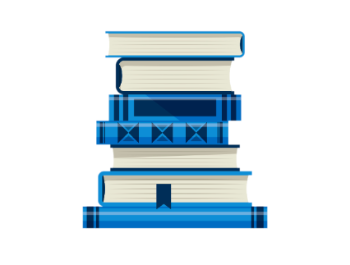
4
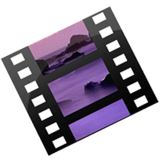
AVS Video Editor
Уровень: продвинутый
Язык: русский
Тип: условно-бесплатная
Предназначена для комплексного редактирования видеороликов, но в то же время включает и функцию записи с помощью вебкамеры. В AVS Video Editor можно оформить клип в популярном расширении, совместить его с файлами с ПК, обрезать лишние отрывки, применить видеоэффекты, создать титры и надписи.
В редакторе есть инструменты для улучшения видеодорожки — отрегулируйте яркость, контраст, температуру, насыщенность и цветовой тон. Помимо ручной коррекции доступна опция для автоматического преобразования медиа.
Плюсы
- Планирование видеозахвата на определенную дату
- Адаптация видеодорожки к публикации в социальных сетях
- Перенос итога на DVD-диск
- Коллекция более 300 фильтров и переходов
- Библиотека фонов, видеофонов, аудио
Минусы
- Ограниченное количество выходных видеоформатов
- Без регистрации добавляется водяной знак
- Высокая стоимость — 2 499 рублей
- Требовательна к ресурсам — нужно оборудование с 4 ГБ ОЗУ и современным процессором
5

VirtualDub
Уровень: простой
Язык: английский
Тип: бесплатная
Подходит для редактирования видеороликов, видеозахвата экрана и вебкамеры. В VirtualDub можно изменить разрешение видеозаписи, установить различные режимы наложения, отобразить гистограмму, кадрировать изображение, настроить автоматическое завершение съемки по продолжительности или весу медиафайла. Также в ПО можно удалить ненужные отрезки, применить фильтры и плагины, нанести надписи или воттермарки, встроить субтитры, настроить аудиодорожку и т.д. Наличие этих опций не всегда очевидно, так как большинство действий запрятано по вкладкам.
Программное обеспечение распространяется свободно и не требует покупки. Однако из-за неудобного интерфейса и отсутствия обучающих материалов на русском, VirtualDub не подходит новичкам.
Плюсы
- Установка частоты кадров до 30 ФПС
- Подавление цифровых шумов
- Совместимость со всеми популярными медиаформатами и кодеками
- Вы можете скачать эту программу для записи видео с веб камеры бесплатно
Минусы
- Неудобный и запутанный интерфейс
- Обновления не выходили с 2014 года
- Отсутствует официальная совместимость с Виндовс 8, 10, 11
- Нет перевода на русский
6

Zoom
Уровень: простой
Язык: русский
Тип: бесплатная
Платформа для проведения видеоконференций и видеозвонков, которая позволяет записывать данные с вебки непосредственно во время трансляции. В Zoom можно захватить трансляцию с другими людьми или сделать локальную видеозапись. Вы сможете указать пропорции клипа, улучшить внешний вид спикера, заменить задний план и установить громкость аудиодорожки.
Также сервис позволит оптимизировать видеоряд для сторонних редакторов, добавить временную метку, включить параллельно демонстрацию рабочего стола или презентации. Результат будет сохранен в MP4.
Плюсы
- Получение медиаданных в HD-качестве
- Отображение видеоконтента зеркально
- Удобное русскоязычное меню
- Бесплатный доступ к работе
Минусы
- Для использования нужно пройти запутанный процесс регистрации на официальном сайте
- Вывод только в одном медиаформате
- Нет функций для редактирования визуального ряда после записи
- Проблемы с безопасностью и утечкой данных
На момент написания статьи, компания Zoom ограничивает свою деятельность в РФ: коммерческие лицензии, платные аккаунты образовательных и государственных учреждений остановлены. Для частных пользователей сервис работает.
7

WebcamXP
Уровень: простой
Язык: русский
Тип: условно-бесплатная
Программа для захвата видео с вебкамеры, потоковой передачи и мониторинга. WebcamXP позволяет управлять различными устройствами обработки изображений, а также дает подключаться к удаленным каналам из интернета или частной сети. Софт имеет планировщик, с помощью которого вы сможете запускать потоковую передачу без личного присутствия или делать снимки через определенные промежутки времени.
WebcamXP можно загрузить бесплатно для ознакомления. Демоверсия ограничивает количество одновременных видеоисточников до одного и добавляет водяной знак в нижнюю часть видеоряда.
Плюсы
- Загрузка записанного контента на FTP-сервер
- Статистика использования HTTP-платформы в режиме реального времени
- Использование датчиков движения
- Управление камерой и ее наклоном
Минусы
- ПО не обновлялось с 2016 года
- Отсутствует официальная поддержка Windows 8 и 10
- Базовый пакет имеет ограниченный функционал
- Запутанный и устаревший дизайн
8

WebcamMax
Уровень: простой
Язык: английский
Тип: условно-бесплатная
Программное обеспечение для улучшения качества видеоряда и расширения функций видеокамеры. WebcamMax поддерживает добавление видеофайлов и спецэффектов. Вы сможете заменять задний план на картинки из галереи, накладывать стикеры и рамки, добавлять искажения и т.д.
Помимо этого ПО предлагает инструменты для рисования поверх видеоряда. WebcamMax поддерживает все популярные модели аппаратов, а также подключается к большинству мессенджеров и видеохостингов — Skype, YouTube, ICQ и другим.
Плюсы
- Более 1000 видеоэффектов и графических элементов
- Работа с реальными и виртуальными видеокамерами
- Эффект «картинка в картинке» для трансляции из других источников
- Создание стоп-кадров в хорошем качестве
Минусы
- В базовом пакете добавляется водяной знак
- Последнее обновление вышло в 2017 году
- Стоимость лицензии от 24.95 долларов
- Пользователи отмечают, что периодически возникают баги
9
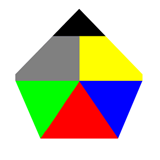
ContaCam
Уровень: простой
Язык: русский
Тип: бесплатная
В первую очередь предназначена для видеонаблюдения и автоматического обнаружения движения. ContaCam соединяется с подключенным оборудованием и позволяет контролировать область в поле зрения линзы и начинать съемку при возникновении движения.
Полученная мультимедиа сохраняется в форматах AVI или Flash. Также ее можно вывести на FTP-сервер или отправить по электронной почте. Вы сможете захватывать неподвижные изображения через определенные промежутки времени и создавать журнал истории.
Contacam поддерживает множество кодеков и расширений, содержит опции для редактирования снимков, выполняет потоковую передачу по сети и многое другое.
Плюсы
- Совместимость с устройствами WDM, DV
- Видеозахват из нескольких источников одновременно
- Пользовательский веб-сервер с защитным паролем
- Резервное копирование данных на электронную почту
- Установка частоты и размера кадра
Минусы
- Устаревший интерфейс
- Требовательна к системным ресурсам и перегружает ЦП
- Низкое качество видео
10
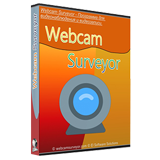
Webcam Surveyor
Уровень: продвинутый
Язык: русский
Тип: условно-бесплатная
Подходит для захвата картинки с web-камеры, а также для видеонаблюдения. Webcam Surveyor может выполнять беспрерывную запись в течение многих часов. Также в ПО есть датчик движения, инструменты для настройки уровня чувствительности и установки маски, исключающей некоторые области из поля зрения записывающего оборудования.
Софт может транслировать видеопоток в интернет или локальную сеть, регулировать освещение и цвета, создавать видеофайлы AVI и WMV, делать стоп-кадры и ограничивать запуск ПО паролем.
Webcam Surveyor предоставляет 30-дневную пробную версию. По завершении триал-периода необходимо активировать лицензию. Ее цена — 2 908.22 рублей.
Плюсы
- Расширенные возможности для обнаружение движения
- Высокая степень сжатия видео даже с большой длительностью
- Трансляция видео напрямую в интернет или на сервер
- Цифровой зум для масштабирования дорожки
- Низкие требования к технике — процессор с частотой 700 Гц и 20 МБ ОЗУ
Минусы
- Только два формата вывода видеоматериала
- Не подключается к некоторым моделям видеокамер
11
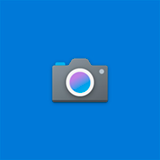
Windows Camera
Уровень: простой
Язык: русский
Тип: бесплатная
Бесплатная программа для записи видео через веб камеру, которая автоматически установлена на компьютеры с Windows 10. Помимо основной задачи Windows Camera позволяет также делать снимки экрана. В ходе видеозаписи у вас будет возможность ставить съемку на паузу, регулировать яркость изображения, устанавливать разрешение до 720р с 30 fps. При необходимости дополнительно укажите желаемую частоту подавления мерцания.
Материал сохраняется в формате MP4 в библиотеку пользователя. Приложение компактно и довольно интуитивно. Единственный минус – Камера Виндоус не содержит инструментов для обработки и видеомонтажа.
Плюсы
- Включение сетки кадрирования
- Нет ограничений по длительности съемки
- Не требует установки на Windows 10
Минусы
- Мало параметров для настройки видеофайла — нельзя выбрать кодек и формат (только MP4)
- Не получиться создать контент 1080p и выше
- Нет поддержки Windows 8, 7, Vista, XP
12

Active WebCam
Уровень: продвинутый
Язык: русский
Тип: условно-бесплатная
Веб-рекордер позволяет снимать видеоданные с подключенной камеры и телевизора со скоростью до 30 fps. Active WebCam можно использовать для видеонаблюдения и включить автоматический захват данных при обнаружении движения. В таком случае вы получите сигнал тревоги и сможете просматривать контент через сервер или с другого устройства.
Также утилита предоставляет опции для масштабирования и панорамирования видеоряда, наложения рисунков и логотипов, добавления текстовых слоев и кадрирования изображения.
Утилиту можно скачать для ознакомления свободно и без регистрации. Однако затем необходимо будет приобрести один из платных лицензионных тарифов.
Плюсы
- Одновременное подключение к нескольким источникам
- Отображение временных отметок на дорожке
- Звукозапись с микрофона или гарнитуры
Минусы
- Стоимость лицензии начинается от 29 долларов
- Занимает много места на диске — при установке требуется 10 ГБ
- Медленная скорость во время съемки
13

SplitCam
Уровень: простой
Язык: русский
Тип: бесплатная
Удобная программа для видеозаписи с веб-камеры при личных разговорах с близкими и проведении прямых трансляций на мощных ПК. SplitCam разделяет материал на несколько рабочих окон и демонстрирует клип в них одновременно. Также рекордер содержит впечатляющее количество визуальных эффектов, позволяющих добавлять фильтры, фоны, лица, рамки и аватары поверх потокового медиа.
ПО работает с большинством популярных сервисов: Skype, Gtalk, ICQ, Windows Live Messenger, AOL, Camfrog. На последнем хостинге можно проводить прямую трансляцию HD-видео.
Плюсы
- масштабирование видеодорожки
- поддержка размера 1080р
- каталог реалистичных 3D-масок
- стриминг на популярных видеоплатформах: Livestream, Justin.tv, TinyChat и другие
Минусы
- Содержит рекламу
- Иногда возникают проблемы с воспроизведением
- Требовательна к системным ресурсам — рекомендована техника с 8 ГБ ОЗУ
- Для использования необходимо стабильное интернет-соединение
14

LiveWebCam
Уровень: простой
Язык: русский
Тип: бесплатная
Используется для записи потока с вебки в реальном времени и постоянного захвата изображений через определенный промежуток времени. LiveWebCam оснащена датчиком движения, таймером и подавителем шумов. Вы сможете соединиться с неограниченным количеством видеокамер и получить качественные фотографии или GIF-анимации. Стоит отметить, что софт не выводит видеоматериал на диск и не дает создать полноценный видеоролик, готовый для просмотра на привычных нам носителях.
Плюсы
- Не снимает дополнительные кадры, если сцена не изменилась
- Получение HD-контента
- Загрузка мультимедиа на FTP-сервер
- Коррекция освещения снимков
Минусы
- Разработка обновлений была прекращена в 2014 году
- Неудобное меню
- Не создает видеоклипы — только фотографии и анимации
Программы для записи на веб-камеру с функцией
захвата экрана
Если вам нужно одновременно захватить видеоматериал с вебки и экрана, то вам потребуются специальные рекордеры. Такое программное обеспечение подходит для стримов, летсплеев, видеоуроков и т.д.
15

Экранная Студия
Уровень: продвинутый
Язык: русский
Тип: условно-бесплатная
Лучший рекордер для создания скринкастов, летсплеев, вебинаров и онлайн-курсов. Экранная Студия предлагает инструменты для видеосъемки монитора со звуком, добавления материала с жесткого диска, а также опции для монтажа и улучшения видеоряда. В редакторе можно удалить лишние фрагменты, нанести картинки, добавить стрелки, фигуры и линии, создать надписи, заставки и титры, применить эффекты, отрегулировать освещение и цвета.
У вас есть возможность скачать программу для записи видео с веб камеры на русском языке бесплатно с официального сайта на пробный период.
Плюсы
- Съемка только выделенной части дисплея
- Извлечение звука с микрофона и динамиков
- Предустановки для экспорта на YouTube, Facebook и других платформ
- Коллекция переходов, графики, музыки
- Работа с аудио и регулировка громкости
- Удобный русскоязычный интерфейс
Минусы
- При конвертации видео в пробной версии накладывается воттермарк
- По завершении ознакомительного периода необходимо купить лицензионную версию
16
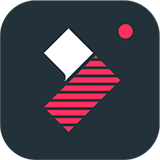
Filmora Scrn
Уровень: простой
Язык: английский
Тип: бесплатная
Используется для быстрой съемки видеоматериала со встроенной или внешней вебки, а также непосредственно с рабочего стола. Вы сможете снять весь монитор или только выделенный участок, например окно браузера или другой программы. Также Filmora Scrn поставляется с полным набором инструментов для редактирования видеодорожки — сотрите ненужные отрезки, добавьте фоновую мелодию, наложите текст и оформите титры.
Программное обеспечение недоступно для загрузки с официальной веб-страницы, так как его заменили на Wondershare DemoCreator. Вы можете загрузить рекордер только со сторонних ресурсов, однако так можно скачать вирусы и майнеры.
Плюсы
- Указание разрешения до 4К
- Установка ФПС до 120
- Подключение к 2 устройствам одновременно
Минусы
- Экспорт видеофайла возможен только в MP4 и MOV
- Разработка была прекращена, поэтому ПО нельзя найти на официальном сайте
17
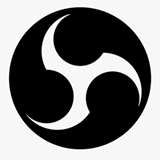
OBS Studio
Уровень: профи
Язык: русский
Тип: бесплатная
Профессиональная программа для записи видео с экрана и веб камеры одновременно, а также потоковой передачи мультимедиа. В первую очередь ПО предназначено для геймеров и создания летсплеев или проведения стримов. OBS Studio поставляется с мощным набором функций для стриминга и скринкаста: подключитесь к нескольким источникам, переходите между сценами в реальном времени, настраивайте изображение и микшируйте звук.
OBS поддерживает популярные потоковые платформы: Twitch, Mixer и YouTube. Итоговые медиафайлы можно выводить в различных форматах, кодеках и расширениях с подходящим битрейтом и степенью сжатия.
Плюсы
- Извлечение системных звуков
- Подавление цифровых шумов
- Коллекция фильтров для улучшения изображения
- Распространяется свободно
- Расширение функционала за счет сторонних плагинов
Минусы
- Высокая нагрузка на ЦП
- Сложно настроить стрим, поэтому ОБС не подходит новичкам
18
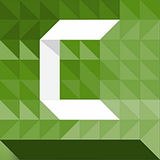
Camtasia Studio
Уровень: продвинутый
Язык: английский
Тип: условно-бесплатная
Подходит для редактирования и монтажа клипов, а также захвата изображения с подключенных записывающих устройств и дисплея. В Camtasia Studio можно настроить параметры снятия контента с вебки, нанести его на скринкастинг и подключиться к микрофону.
Затем можно обработать данные в редакторе: обрезать видеофайл, поместить выноски, фигуры, стрелки и линии, применить аудио-, текстовые и видеоэффекты, добавить плавные переходы между сценами и многое другое.
Скачайте приложение для съемки видео с веб камеры на компьютере бесплатно на пробный 30-дневный период. После для дальнейшей работы потребуется зарегистрироваться на сайте и получить лицензионный ключ.
Плюсы
- Каталог элементов: эффекты, переходы, шаблоны и т.д.
- Разработка интерактивных викторин
- Нормализация звучания и усиление громкости аудио
- Выгрузка на YouTube и Vimeo
Минусы
- Цена — 299.99 долларов (около 22.450 рублей)
- Высокие требования к оборудованию — 16 ГБ ОЗУ и современная видеокарта, например, NVIDIA GeForce 10 Series
- Не очень удобно записывать видео с экрана и на вебку одновременно
- Англоязычное меню
19

Ashampoo Snap
Уровень: простой
Язык: английский
Тип: условно-бесплатная
Компактная и удобная утилита для видеосъемки с вебки и рабочего стола компьютера или ноутбука одновременно. Ashampoo Snap также делает снимки экрана и предоставляет опции для оформления картинок: добавление нумерации, стрелок, комментариев, стикеров.
При захвате видеопотока можно применить эффекты и поместить водяной знак. После того, как вы создали ролик, Snap автоматически воспроизведет результат во встроенном видеоредакторе. В нем можно дополнительно улучшить видеоряд, например, вырезать лишние фрагменты, склеить несколько записей и экспортировать итог как WMV или GIF.
Плюсы
- Совместимость с 4К
- Прямая загрузка скринов на Twitter, Facebook, OneDrive, Google Drive
- Возможность захвата с нескольких устройств
- Функция покадровой съемки
Минусы
- Цена лицензионного пакета — 2199 рублей
- Пользователи отмечают, что периодически возникают сбои
- Мало опций для коррекции видеоряда — основной инструментарий направлен на обработку скриншотов
20

Cyberlink YouCam
Уровень: продвинутый
Язык: английский
Тип: условно-бесплатная
Небольшое приложение для съемки видео на веб-камеру с дополнительными опциями для изменения лица и вставки графических элементов в процессе записи. Cyberlink YouCam позволяет преобразить видеоряд, вы сможете применять различные эффекты, накладывать маски, добавлять заголовки, делать макияж, выполнять ретушь и т.д. Также можно регулировать освещение и оттенки изображения, уменьшать шум, накладывать стикеры и рамки, рисовать и редактировать снимки.
CyberLink YouCam очень проста в использовании и поставляется с многофункциональным и простым в навигации интерфейсом. Однако отсутствует перевод на русский.
Плюсы
- Использование искусственного интеллекта для преобразования данных
- Экспорт видеоконтента в WMV, AVI и т.д.
- Большая коллекция видеоэффектов и графики
Минусы
- Доступна на пробный 15-дневный период
- Высокая стоимость лицензии — 34.99 долларов
- Для быстрой работы нужно оборудование с 4 ГБ ОЗУ
- Обучающие материалы только на английском
21

Icecream Screen Recorder
Уровень: простой
Язык: русский
Тип: условно-бесплатная
Программа, записывающая видео с веб камеры со звуком на русском, пригодится для создания видеоуроков и вебинаров. Icecream Screen Recorder может снимать игровой процесс с частотой 60 fps, конвертировать видеозаписи в подходящее расширение, делать снимки экрана и генерировать URL-адрес на скрины. Также можно рисовать и размещать текст и стрелки. Изображение с подключенной web-камеры можно наложить только поверх скринкаста. Снять видео с собой в кадре без захвата экрана у вас не получится.
Для свободного скачивания доступна только базовая версия Icecream, но инструментарий сильно ограничен. Скринкастинг прерывается через 5 минут, а также ставится водяной знак компании на результат. Про-тариф стоит 1990 рублей.
Плюсы
- Прямая публикация итога на Dropbox и Google Drive
- Обрезка видеодорожки и изменение скорости
- Встроенный редактор для простой коррекции
Минусы
- Вывод в AVI и MOV доступен только после активации продукта
- Нет возможности записывать только видео с вебки
- Устанавливает сторонние утилиты, например, Яндекс.Браузер
- Возможны вылеты и сбои
22
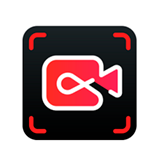
iTop Screen Recorder
Уровень: простой
Язык: русский
Тип: условно-бесплатная
Используется для снятия видео с веб-камеры и с дисплея. В iTop Screen Recorder можно запечатлеть определенную область, подключиться к динамикам или гарнитуре, обрезать нежелательные отрывки, выбрать подходящий формат вывода. Утилита поддерживает сохранение с разрешением 4К и позволяет опубликовать материал на любом видеохостинге и на Twitch.
iTop распространяется свободно, однако в неактивированном пакете ограничен функционал и размещается водяной знак. Его можно убрать, купив про-версию.
Плюсы
- Создание расписания для старта записи по умолчанию
- Добавление собственных воттермарков
- Поддержка AVI, FLV, MKV, MOV, TS и GIF
Минусы
- Устанавливает стороннее программное обеспечение, например, антивирус Avast
- В неактивированном пакете есть рекламные объявления и ограничения длительности
- Бессрочная лицензия стоит 2 590 рублей
23

XSplit Broadcaster
Уровень: продвинутый
Язык: русский
Тип: условно-бесплатная
Предназначена для проведения прямых трансляций и видеозаписи рабочего стола. В XSplit Broadcaster можно подключаться к нескольким источникам и переключаться между ними, смотреть мощность компьютера, сохранять полученный контент на жесткий диск или проводить прямой эфир на платформах Twitch, Ustream, Justin.TV и Own3d. Также можно работать с хромакеем и спецэффектами в разных сценах, разделять видеоданные на несколько блоков.
В демоверсии ограничено количество сцен (до 4), а также на размещается водяной знак поверх получившегося видеоряда.
Плюсы
- Анимации и фильтры для улучшения сцены
- Подавление цифрового шума
- Маскирование сцен
- Добавление аннотаций
Минусы
- Нельзя предварительно прослушать аудио
- Требовательна к «железу» — необходима техника с 8 ГБ ОЗУ и новейшим процессором
- Для загрузки демоверсии нужно зарегистрироваться на портале разработчика
24

ManyCam
Уровень: простой
Язык: английский
Тип: условно-бесплатная
Простая программа для съемки видео с веб камеры с заменой фона и спецэффектами. В ManyCam можно устанавливать картинки из галереи в качестве заднего плана, размывать нежелательные детали, использовать лекционную доску, транслировать стрим на YouTube и Facebook. Также можно переключаться между видеоисточниками: монитор, окна открытых приложения, интерфейс веб-сайтов и многое другое.
ManyCam предлагает базовый пакет, который имеет ограниченный функционал. Для доступа ко всем возможностям нужно купить лицензию за 199 долларов.
Плюсы
- Большая коллекция встроенных фонов
- Каталог из более 12 тысяч 3D-масок, спецэффектов и графики
- Размещение текста, даты, времени, логотипа
- Распознавание лиц с помощью ИИ
Минусы
- Наложение новых слоев иногда работает некорректно
- В неактивированной версии добавляется вотермарк разработчика
25

Debut Video Capture
Уровень: простой
Язык: английский
Тип: условно-бесплатная
Подходит для скринкастов и снятия видео через вебку. В Debut Video Capture можно накладывать подписи, производить цветокоррекцию, размещать воттермарк и заменять задний план. Также вы сможете планировать видеосъемку на определенную дату, указывать размер кадра, подключаться к внешним устройствам. Сохранить итог можно на ПК или выгрузить напрямую на YouTube, Flickr, Vimeo. Также его можно загрузить в облачные хранилища Google Drive и Dropbox.
Debut доступен бесплатно со всеми возможностями на пробный период. Затем некоторые функции будут заблокированы до активации лицензии. Ее стоимость — 24.99 долларов.
Плюсы
- Вывод результата в AVI, WMV, FLV, MOV
- Предустановки конвертации для мобильных устройств
- Размещение логотипа или вотермарка
- Регулировка ФПС
Минусы
- Нет перевода на русский
- Часто возникает баннер с предложением купить коммерческую версию
- В базовом пакете сильно урезан функционал
Заключение
Теперь вы знаете, какие программы можно скачать для видеосъемки с вебки. Выбор наилучшего варианта конкретно под ваши задачи зависит от необходимых опций:
- Если вам нужен видеоролик для соцсетей, видеопоздравление или вебинар, то воспользуйтесь простыми видеоредакторами. Оптимальным решением будет ВидеоШОУ. Он подходит новичкам и предлагает простой русскоязычный интерфейс. В нем можно заменить фон в видеоролике, создать титры и анимацию, выполнить полноценный видеомонтаж и применить эффекты
- Для захвата контента с вебки и монитора загрузите специальный рекордер. Подготовленные пользователи могут попробовать OBS – это самый популярный софт среди стримеров. Для новичков лучшим вариантом будет Экранная Студия. С помощью приложения можно не только снять дисплей, но и обработать клип. Вы сможете обрезать лишние фрагменты, наложить графику и текст, добавить фоновую мелодию и озвучку.
Загрузите программное обеспечение и приступите к созданию видеоролика прямо сейчас!
Мы подготовили для вас инструкции со скриншотами, как записать видео с веб-камеры в разных приложениях. Узнайте, как использовать встроенные возможности ОС, а в каких случаях придется обращаться к онлайн-сервису или скачивать сторонний софт.
Как записать видео в веб-камеры с помощью встроенных средств Windows
В Виндовс 8 и 10 есть инструмент для съемки с вебки. Пригодится, когда нужно срочно снять видеообращение или инструкцию. Функций редактирования нет, зато инструмент бесплатный и всегда находится под рукой.
Перейдите в модуль «Камера»
Если не хотите искать приложение по всему компьютеру, просто вбейте слово «Камера» в поисковик проводника и откройте модуль.
В «Параметрах» включите «Профессиональный» режим, чтобы открыть дополнительные элементы управления видео. Для съемки выберите частоту кадров, качество и яркость.
Чтобы сделать картинку более четкой, перейдите в «Фокус» и перемещайте ползунок.
Через вебку еще делают фотографии, их качество зависит от самой камеры, но можно поставить высокое разрешение.
Начните съемку
Нажмите белую кнопку, чтобы стартовать. Запись можно прерывать и возобновлять.
Завершите видео
Остановите запись, проиграйте и посмотрите, всё ли получилось. Вырезать неудачные фрагменты в приложении не получится, поэтому придется перезаписывать.
По умолчанию видеофайл сохраняется в папке «Изображения» на ПК, но путь можно изменить. Через кнопку «Поделиться» отправьте видео напрямую другу или коллеге.
В более старых версиях опция «Камера» недоступна. Чтобы сделать запись видео с веб-камеры в Windows 7, придется скачивать стороннюю программу или искать онлайн-сервис. Подробнее о них читайте дальше.
Как снять видео с веб-камеры на компьютере и ноутбуке в программе Экранная Студия
Экранная Студия — выбор тех, кто создает видеоуроки, записывает прохождение игры или трансляцию, ведет свой блог. В ней совмещается сразу несколько модулей:
- Рекордер для съемки с веб-камеры.
- Программа для захвата рабочего стола.
- Видеоредактор.
За счет понятного интерфейса на русском языке вы быстро разберетесь, как записать видео на компьютер с камеры. Предусмотрены детальные настройки: можете указать частоту и размер кадра, отрегулировать качество изображения. Можно вести многочасовые съемки — в программе нет ограничений по длительности.
В студии редактирования, которая открывается после записи, попробуйте функцию автоматического улучшения видео. В ее основе лежат алгоритмы искусственного интеллекта, которые помогают скрыть недостатки освещения. Это особенно актуально, если нет возможности задействовать профессиональное освещение для съемки блога.
Особенности программы:
- 50+ заставок и переходов;
- тематическая коллекция музыки;
- добавление озвучки с микрофона;
- 15+ видеоэффектов;
- выгрузка в разрешении до 2К.
Получите сразу два модуля в одном редакторе — с легкостью записывайте и обрабатывайте видео с веб-камеры. Скачайте Экранную Студию уже сейчас!
Рассказываем подробно, как записать видео с камеры ноутбука или компьютера, а затем отредактировать его с помощью Экранной Студии.
Установите приложение
Скачайте Экранную Студию с нашего сайта и установите софт на компьютер. Если планируете часто работать с программой, закрепите ярлык на рабочем столе.
Откройте программу
В главном меню выберите «Редактировать видео».
Приступите к съемке
В открывшемся окне найдите пункт «Записать с веб-камеры».
В правом верхнем углу кликните «Включить камеру», после чего настройте подключение: выберите аудио- и видеоустройство, выставьте разрешение.
Перед началом записи посмотрите, устраивает ли вас картинка, нужно ли поменять что-то на заднем фоне или улучшить угол обзора и расположение веб-камеры. Дополнительные параметры посмотрите в «Настройках камеры».
Вы можете отрегулировать каждую характеристику отдельно: контрастность, яркость, резкость и насыщенность изображения, а можете оставить всё по умолчанию. Далее укажите папку для сохранения записи.
По завершению съемки остановите запись. Посмотрите и оцените готовый ролик:
- если забыли что-то добавить — запишите дополнительное видео, сохранив предыдущее (в студии монтажа их можно объединить);
- не планируете сейчас редактировать — сохраните без изменений;
- хотите приступить к монтажу — перейдите в окно редактирования.
Отредактируйте видеоролик
Нажмите кнопку «Добавить в проект», пропишите название и переходите к обработке.
Перетащите плавные переходы, чтобы смягчить переключение с одного кадра на другой. Для оформления вступительной заставки откройте вкладку «Текст» → «Титры», выберите подходящий шаблон и поменяйте надпись, стиль ее написания и фон.
Если важно акцентировать внимание на некоторых областях экрана, используйте графические элементы: стрелки, овалы, линии и другие фигуры. Щелкните на понравившийся элемент и расположите его на экране, отредактируйте размер и прозрачность, добавьте анимацию или тень.
Не забудьте обработать сам видеоряд: отрегулировать громкость, увеличить яркость или насыщенность картинки, изменить цветовой фон. Можно добавить музыку из встроенной коллекции, разбитой по категориям, или прикрепить к проекту треки с ПК.
Чтобы удалить ненужные фрагменты, выберите инструмент «Обрезать», кликнув правой кнопкой мыши на видео. Маркерами выделите участок, который хотите оставить.
Разобраться во всех возможностях программы поможет онлайн-учебник, расположенный в разделе «Возможности». Здесь вы найдете полезные подборки статей, видеоуроки и сможете задать вопрос техподдержке.
Сделайте экспорт
Можете сохранить работу как проект и вернуться к монтажу позднее. Если результатом довольны, сохраните фильм на компьютер или адаптируйте для соцсетей и устройств.
Как сделать видеозахват с вебки онлайн
Онлайн-сервисы удобны тем, что не нужно тратить время на скачивание стороннего софта. Открыли браузер, включили камеру и приступили к съемке. Сделать видео можно в любом месте: в кафе, на улице или дома.
Расскажем, как снять видео с вебки через онлайн-сервис на примере Clipchamp.
В нем вы можете работать с аудиодорожками, накладывать эффекты, вставлять текст и переходы.
Что еще доступно:
- библиотека графики и музыки;
- шаблоны видеороликов для соцсетей;
- эффект «картинка-в-картинке»;
- наложение собственного логотипа.
Хотя сайт бесплатный, многие фильтры и опция экспорта без водяного знака доступны лишь в PRO-версии.
Зарегистрируйтесь
Перейдите на сайт Clipchamp. Создайте учетную запись через электронную почту или войдите через аккаунт Google или Microsoft.
Создайте видео
Найдите на главной странице «Записать что-нибудь».
Выберите подходящий режим записи. Одна из фишек сервиса — возможность одновременно с захватом экрана записать видео с веб-камеры в Windows 10.
Есть ограничение по времени записи — не более 30 минут. Откроется окно, в котором вы можете выбрать микрофон и камеру для захвата. Для старта нажмите красную кнопку.
По окончании вы можете перезаписать видео или приступить к редактированию.
Обработайте
Воспользуйтесь базовыми опциями, например, обрезка или поворот. Сделайте начальную заставку, добавьте фоновую музыку, наклейте интересные фигуры на экран — из обычной видеозаписи можно получить качественную и нескучную работу.
Сохраните ролик
Осталось экспортировать видео в нужном формате и наслаждаться просмотром.
Заключение
При выборе софта опирайтесь на конечные цели съемки ролика. Чтобы быстро разобраться, как записать видео с веб-камеры ноутбука без программ, воспользуйтесь встроенными возможностями Windows.
Можно ли записать видео с веб-камеры онлайн и сделать из него «конфетку»? Да, обратитесь к специальным сервисам, например, Clipchamp. Ничего скачивать не нужно, правда, интернет должен быть стабильным. И чем больше добавляете фильтров и элементов в процессе монтажа, тем выше шанс подвисания сайта.
Для создания полноценных видео со стильным оформлением и качественной обработкой пригодится десктопная программа — Экранная Студия. Понятный интерфейс, много функций, возможность захватить запись с вебки и экрана монитора. Попробуйте ее в действии, чтобы самим оценить все преимущества!
Поделиться с друзьями:
Читайте также:
Набор программ для записи видео с веб-камеры. Тут вы найдете инструменты для записи видео в файл, а также для его трансляции в интернет. Как правило, программы для работы с веб-камерами имеют достаточно простой интерфейс, и позволяют очень быстро начать запись. После записи в программе могут быть предусмотрены такие возможности, как добавление субтитров, рисунков и т.д. Сохранять полученное видео можно в нескольких форматах.
Функция записи видео с веб-камеры часто встречается в видео-редакторах, что дает возможность записать видео и сразу же его отредактировать. Кроме того, многие программы позволяют транслировать видео в интернет, автоматически загружать на веб-страницы снимки, сделанные с камеры, и использовать наложение эффектов на видео — вы можете общаться посредством видеосвязи, и ваш собеседник будет видеть вас с новой прической, или в очках, например.
Отдельно нужно обратить внимание на системы видео наблюдения. Причем речь идет не только о профессиональных системах, но и тех, которые можно использовать у себя дома или в офисе. Специальные программы могут превратить вашу камеру в средство слежения за помещением. В функциональность таких программ часто входит определение движения, и запись только в те моменты, когда картинка на видео меняется. Также можно планировать автоматическое включение записи.
Movavi Game Capture (Gecata)
6.1.2
Отличная программа для записи прохождения игр. Также она предусматривает возможность захвата и записи видео с подключенной веб-камеры. Во вкладке «Общие» можно выбрать опцию «Захватывать раздельные потоки» для захвата отдельного видеопотока с веб-камеры в заданном разрешении и формате.
Movavi Screen Recorder
23.0.0
Утилита для захвата видео с экрана рабочего стола. В арсенале программы предусмотрена отдельная опция для записи видеопотока с экрана веб-камеры. Используйте функцию «Общие» → «Захватывать раздельные потоки» для записи видео только с веб-камеры, а не всего экрана.
webcamXP
5.9.8.7
Популярное решение, предназначенное для видеонаблюдения и записи потока с любых вебкамер.
Movavi Video Suite
23.0.1.0
Универсальный видеоредактор, который обладает возможностью записи видео с подключенной веб-камеры или ТВ-тюнера (вкладка «Видео» → «Захват с камер, ТВ-тюнеров и VHS»).
OBS Studio
29.0.1 (x64)
Бесплатная программа для проведения стрима и записи видео. Поддерживает запуск трансляций на Twitch, YouTube, GoodGame, Trovo и других сервисах.
Movavi Screen Capture Studio
11.7.0
Универсальная программа, которая совмещает в себе видеоредактор и утилиту для захвата изображения с экрана. Позволяет записывать видео с веб-камеры.
WebcamMax
8.0.7.8
Программа, добавляющая различные эффекты к видео с веб-камер, а также служащая для «подмены» транслируемого изображения.
WebCam Monitor
6.28
Мощный профессиональный программный инструмент для организации видеонаблюдения.
AlterCam
6.2
Программа, позволяющая записывать изображение с веб-камеры, а также применять к изображению различные эффекты.
Active WebCam
11.6
Программа, позволяющая получать изображение с любых веб-камер и вести трансляцию в интернет.
SMRecorder
1.3.2
Простой бесплатный инструмент, поддерживает запись с веб-камеры.
XSplit Broadcaster
4.4.2207.2704
Очень популярное программное решение для организации интернет-трансляций. Также предусмотрена возможность записи видео с веб-камеры.
Movavi Business Suite
22.1.0
Видеоредактор для создания коммерческих видеороликов с возможностью добавления спецэффектов и графики. Программа также умеет захватывать экран, записывать видео с веб-камеры и создавать слайдшоу.
Capture WebCam
2.04
Небольшая утилита для записи видео с экрана компьютера, с веб-камер и ТВ тюнеров.
Netcam Studio
1.9.0
Программа для организации видеонаблюдения с использованием нескольких камер. Поддерживает функцию удаленного доступа к системе.
Mobiola Web Camera
2.2.0.0
Mobiola Web Camera – это первое приложение, которое превращает Ваш телефон с операционной системой Symbian в веб-камеру. По сути, программа предназначена для замены обычной USB-камеры видеокамерой смартфона.
Simple Webcam Capture
1.3
Simple Webcam Capture – это простое приложение, которое позволяет сохранять статичные изображения из потокового видео любой веб-камеры.
TIREAL WEBCAM GUARD
1.2
TIREAL WEBCAM GUARD – это программа, способная посоревноваться с любыми охранными системами, предназначенными для домов и офисов. Она очень проста в использовании и работает на основе веб-камеры или каких-либо других видеоустройств.
Fake Webcam
7.4
Программа для вещания ранее записанного видео, вместо веб-камеры. Даже не имея веб-камеры, вы можете общаться в системах мгновенных сообщений и собеседники будут видеть ваше видео.

Сегодня веб-камера есть на всех ноутбуках и на каждом втором ПК! Тот же разговор в Skype гораздо приятнее вести, когда видишь собеседника и можешь дополнять звук образами. 👀
Но в некоторых случаях, необходимо произвести запись видео с веб-камеры (например, если у вас нет альтернативной камеры, или вы хотите сделать какое-то обращение, или…).
И должен констатировать, что в Windows (кроме разве что десятки…) нет встроенного инструмента для работы с вебкой (прим.: разговорное название).
Собственно, эта статья будет о том, как и чем записать такое видео для дальнейшей его обработки в видеоредакторе или загрузке в сеть. Думаю, информация многим пригодится и сэкономит толику времени…
📌 Дополнение!
1) О том, как обрабатывать видео (монтаж для начинающих в простых пошаговых примерах).
2) Если ваша камера ничего не показывает (или отображается просто черный экран).
*
Программы для записи видео с веб-камеры
❶
Камера (Camera)
(Встроена в Windows 10/11)
Если у вас на ПК установлена современная ОС Windows 10/11 — то в ее арсенале есть специальная программа «Камера» (чтобы ее запустить — откройте меню ПУСК и найдите все программы на букву «К»). См. скриншот ниже. 👇
📌 Важно: если приложения на русском «Камера» не найдете, попробуйте поискать «Camera» (в зависимости от версии Windows — называться оно может по-разному!).
Камера в Windows 10
Эта программа хоть и не имеет в своем арсенале большого разнообразия функций, однако, с задачей снятия фото и видео с веб-камеры справляется отлично! Для начала записи — достаточно нажать большую кнопку с камерой с правой стороны окна (см. пример выше 👆).
❷
ManyCam
Сайт: https://manycam.com/
ManyCam — помимо записи, существенное расширение возможностей
Очень популярная программа для работы с веб-камерой — уже более 100 миллионов пользователей по всему Миру оценили по достоинству ее возможности!
Программа бесплатна, позволяет записывать видео с веб-камеры, делать фото, преобразовывать свое лицо до неузнаваемости (для этого в ее арсенале есть десятки различных эффектов, в том числе и 3D!).
Особенности:
- низкая нагрузка на систему позволяет одновременно вести запись видео и транслировать его в сеть (нет тормозов даже на относительно слабых ПК);
- программа позволяет вести трансляцию видео как для серьезных переговоров, так и для шуточных и веселых стримов;
- куча различных эффектов: изменение лица, фона, наложение эффектов и т.д.
- есть эффекты для микрофона: можете одновременно с картинкой изменить свой голос;
- можно наложить свой водяной знак на видео.
❸
WebcamMax
Сайт разработчика: http://www.webcammax.com/
Найти также можно на UptoDown: uptodown.com
Изменение фона и внешнего облика
Одна из наиболее функциональных программ для работы с веб-камерой. Посудите сами, кроме классической записи видео и фото, вы можете изменить свой облик в камере практически до неузнаваемости!
Основные особенности:
- тысячи различных фантастических эффектов: вы можете поместить себя, например, в океан (как на примере ниже быть под водой), в лес, в библиотеку и т.д. Есть возможность изменить свое лицо, добавить анимации, наложить фильтры и многое другое (я думаю, программа придется по душе всем творческим людям);
- записанное видео (с эффектами) можно загрузить на какой-нибудь популярный видео-хостинг;
- наложив различные эффекты на свое изображение в веб-камере — вы можете его транслировать в таком виде, разговаривая, например, по Skype;
- программа поддерживает все популярные мессенджеры и программы для общения в сети интернет: Windows Live Messenger, Skype, Yahoo Messenger, ICQ, Paltalk, Camfrog, YouTube, Ustream и многое другое…
Минус: программа платная, и если использовать бесплатный вариант — то на ваших видео будет присутствовать небольшой логотип (с ним можно и смириться…).
❹
AlterCam
Сайт: http://altercam.com/rus/
AlterCam — главное окно программы
Компактная, удобная и простая программа для работы с веб-камерой. После ее установки, в системе появляется виртуальная камера. Эту новую камеру в вашей системе можно будет подключить к любым другим приложениям, и транслировать видео с нужными вами эффектами.
Особенности:
- есть функция передачи видео сразу в несколько программ: т.е. программа способна «разделить» видео так, чтобы нигде не было ошибок, что камера занята, ли показывался бы черный экран;
- есть различные эффекты и оверлеи (см. крин выше);
- возможность изменения голоса;
- возможность добавлять анимацию и другие картинки в «живое» транслируемое видео.
❺
Snap Camera
Сайт разработчика: https://snapcamera.snapchat.com/
Пример работы приложения Snap Camera
Весьма интересная программа, позволяющая в режиме реального времени не только вести запись с камеры, но и заменить часть предметов на изображении: например, «отредактировать» ваше лицо (👆), добавить какие-то смешные анимации, заменить фон (вместо ваших обоев будет что-то таинственное…) и т.д.
Особенности:
- куча всевозможных фильтров: как для изменения лица, так и общего плана;
- возможность транслировать обработанное видео в Skype, Zoom и др. подобные приложения;
- приложение полностью бесплатное, совместимо с Windows 7/8/10/11.
❻
SMRecorder
Разработчик: http://www.video2down.com/
ПО на Софт-портале: https://www.softportal.com/
SM Recorder — главное окно
Это приложение позволяет захватывать видео с веб-камеры или экрана компьютера (универсальное программа!). Кроме видео, приложение также может параллельно писать звук с колонок (наушников) + микрофона.
Поддерживаемые форматы видео AVI и MP4. Отмечу наличие достаточно большого количества настроек для записи.
Особенности:
- возможность вести запись не всей картинки с веб-камеры, а только ее части;
- синхронизация видео и аудио;
- одновременная запись с микрофона, аудио-выхода и видео-картинки;
- интерфейс выполнен в стиле минимализм;
- возможность делать примечания к видео.
Из минусов: в этой программе, конечно, вы не сможете настолько изменить свое изображение с веб-камеры, как в предыдущих вариантах (т.е. поместить себя, например, в глубины океана — не получиться).
*
PS
Также порекомендую вам ознакомиться со статьей о лучших программах для захвата видео с экрана компьютера (многие из них также могут захватывать видео и с веб-камеры).
*
На сим пока всё. Дополнения — будут кстати!
Всем всего доброго!
👋
Первая публикация: 13.04.2018
Корректировка: 15.11.2022


Полезный софт:
-
- Видео-Монтаж
Отличное ПО для создания своих первых видеороликов (все действия идут по шагам!).
Видео сделает даже новичок!
-
- Ускоритель компьютера
Программа для очистки Windows от «мусора» (удаляет временные файлы, ускоряет систему, оптимизирует реестр).